
SERIES 840 / 845
Multimedia Navigation
Instrukcja obsługi
Enjoy it.
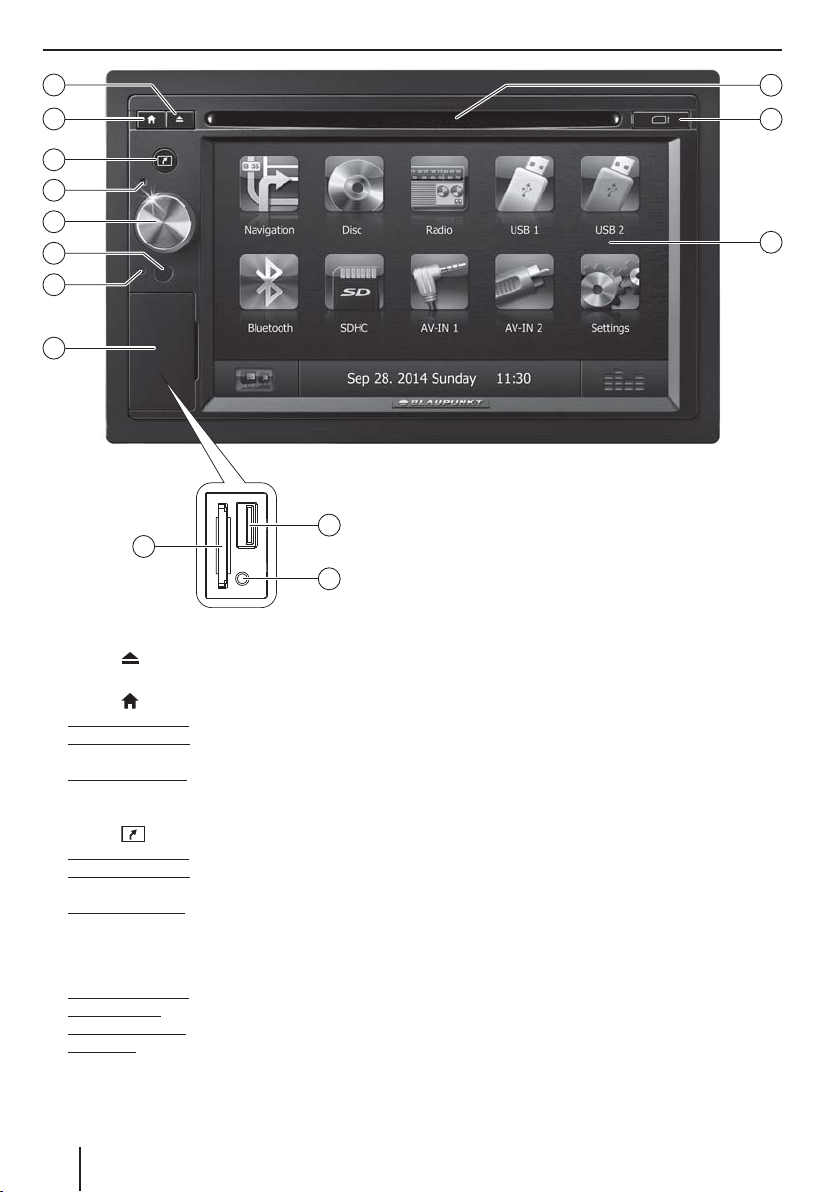
Elementy obsługi – Urządzenie
1
2
3
4
5
6
7
8
11
9
10
1
Przycisk (Eject)
Wysuwanie płyty DVD/CD z czytnika
2
Przycisk
Krótkie naciśnięcie: wywoływanie menu głównego
W menu głównym: wywoływanie menu aktywnego
źródła
Długie naciśnięcie: wywoływanie funkcji Bluetooth®
lub wyłączanie wyświetlacza. Funkcję można wybrać
w menu ustawień.
3
Przycisk
Krótkie naciśnięcie: wywoływanie nawigacji
W trybie nawigacji: wywoływanie menu aktywnego
źródła
Długie naciśnięcie: wywoływania ustawienia jasności
wyświetlacza
4
Mikrofon
5
Pokrętło z przyciskiem
Krótkie naciśnięcie: włączanie urządzenia
Podczas pracy: wyciszenie źródła dźwięku (Mute)
Długie naciśnięcie: wyłączanie urządzenia
Obracanie: ustawienie głośności
6
Odbiornik na podczerwień dla zdalnego sterowania
7
Przycisk resetowania
Przywracanie pierwotnych ustawień fabrycznych
urządzenia.
Uwaga! Kasowane są wszelkie ustawienia osobiste!
8
Pokrywa
9
Czytnik karty SD
Dostęp wyłącznie przy otwartej pokrywie
:
Przednie gniazdo AV-IN (źródło AV-IN 1)
Dostęp wyłącznie przy otwartej pokrywie
;
Przednie gniazdo USB (źródło USB 1)
Dostęp wyłącznie przy otwartej pokrywie
<
Interfejs użytkownika z ekranem dotykowym
=
Czytnik kart microSD z danymi nawigacyjnymi
Dostęp wyłącznie przy otwartej pokrywie
>
Napęd DVD/CD
14
13
12
2
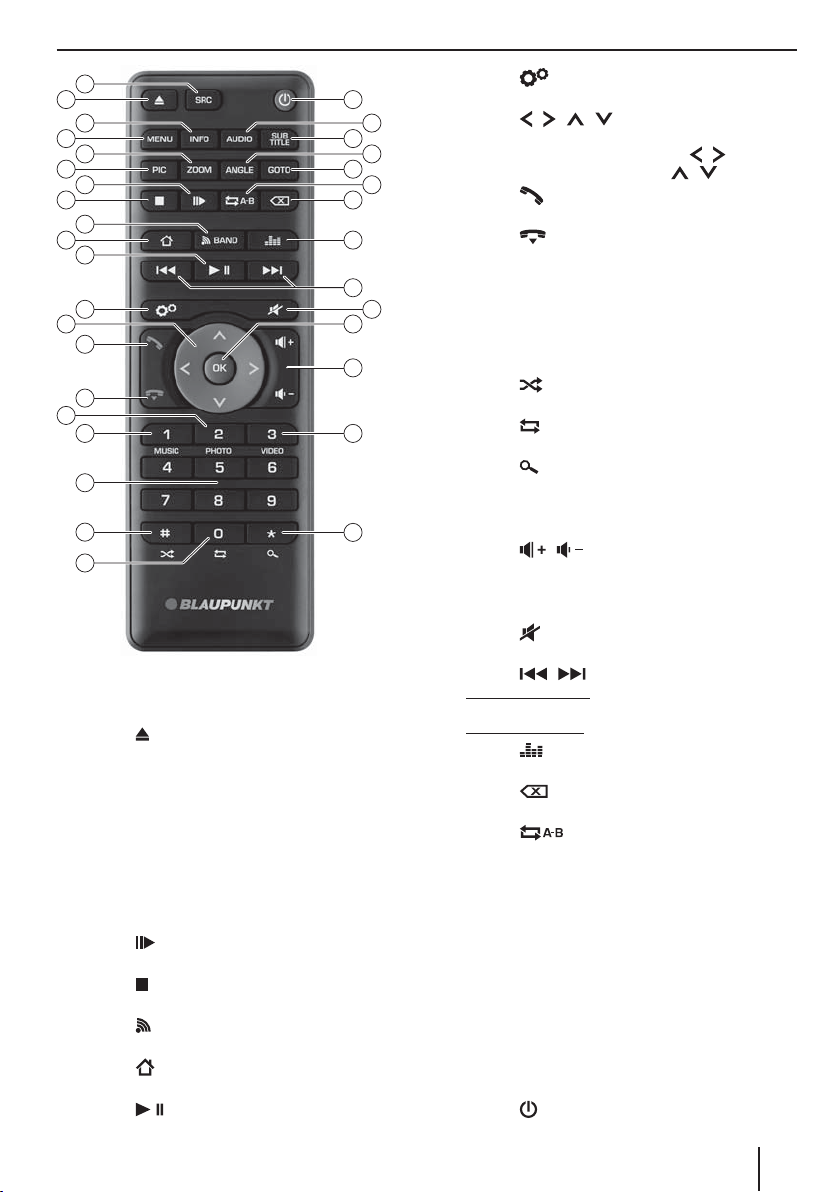
15
16
17
18
19
20
21
22
23
24
25
26
27
28
29
30
31
32
33
34
?
Przycisk SRC
Wybór źródła
@
Przycisk
Wysuwanie płyty DVD/CD z czytnika
A
Przycisk INFO
Wyświetlanie informacji na wyświetlaczu
B
Przycisk MENU
Wywołanie menu DVD
C
Przycisk ZOOM
Powiększanie fragmentu obrazu
D
Przycisk PIC
Ustawianie jasności wyświetlacza
E
Przycisk
Odtwarzanie spowolnione
F
Przycisk
Zakończenie odtwarzania
G
Przycisk BAND
Wybieranie zakresu fal / poziomu zapisu
H
Przycisk
Wywoływanie menu głównego
I
Przycisk
Uruchamianie i wstrzymywanie odtwarzania
Elementy obsługi – pilot
J
Przycisk
48
47
46
45
44
43
42
41
40
39
38
37
Wywoływanie menu ustawień
K
Przycisk / / /
Poruszanie się w menu i zmiana ustawień
Uruchamianie wyszukiwania stacji ( / )
Wywoływanie zapisanych stacji ( / )
L
Przycisk
Odbieranie połączenia
M
Przycisk
Zakończenie / odrzucanie połączenia
N
Przycisk PHOTO
Wywoływanie podglądu folderów ze zdjęciami
O
Przycisk MUSIC
Wywoływanie podglądu folderów z plikami audio
P
Przyciski numeryczne 0 - 9
Q
Przycisk
Odtwarzanie losowe
R
36
Przycisk
Funkcja powtarzania
S
Przycisk
Funkcja Scan
T
Przycisk VIDEO
35
Wywoływanie podglądu folderów z lmami
U
Przycisk /
Ustawianie głośności
V
Przycisk OK
Potwierdzanie wybór
W
Przycisk
Wyciszanie źródła dźwięku
X
Przycisk /
Krótkie naciśnięcie: ręczne ustawianie stacji; wybór
tytułu, rozdziału lub lmu
Długie naciśnięcie: szybkie wyszukiwanie
Y
Przycisk
Wywoływanie menu korektora dźwięku
Z
Przycisk
Kasowanie ostatniego znaku wpisu
[
Przycisk
De niowanie zakresu dla funkcji powtarzania
\
Przycisk GOTO
Bezpośredni wybór częstotliwości stacji, tytułu, rozdziału, lmu lub czasu odtwarzania
]
Przycisk ANGLE
Wybór kąta widzenia kamery (jeśli jest dostępny na
płycie DVD)
a
Przycisk SUBTITLE
Wybór języka napisów (jeśli jest dostępny na płycie
DVD)
b
Przycisk AUDIO
Wybór języka odtwarzania (jeśli jest dostępny na
płycie DVD)
c
Przycisk
Włączanie/wyłączanie urządzenia
3
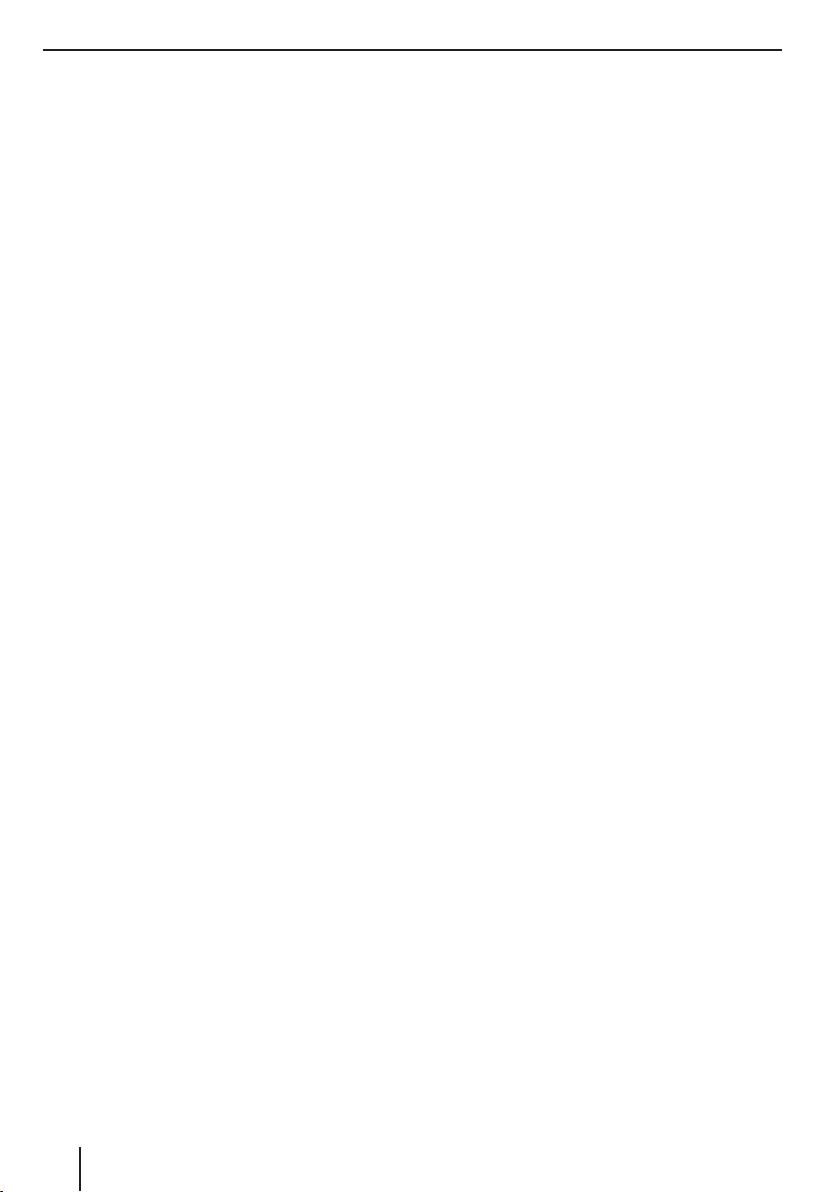
Spis treści
Wskazówki dotyczące bezpieczeństwa .................... 5
Zastosowane symbole ..........................................................5
Bezpieczeństwo w ruchu drogowym .............................. 5
Ogólne wskazówki dotyczące bezpieczeństwa ........... 5
Deklaracja zgodności ............................................................5
Wskazówki dotyczące czyszczenia ............................ 5
Wskazówki dotyczące utylizacji ................................ 5
Zakres dostawy ........................................................... 6
Uruchamianie ............................................................. 6
Zabezpieczenie przed kradzieżą .......................................6
Włączanie/wyłączanie ........................................................... 6
Głośność ..................................................................................... 6
Menu główne ...........................................................................6
Ustawianie regionu odbioru ...............................................7
Tryb obsługi radia ....................................................... 7
Uruchamianie trybu obsługi radia ....................................7
Wybieranie poziomu zapisu ................................................7
Ustawianie stacji ......................................................................7
Ręczne zapisywanie stacji .................................................... 7
Automatyczne zapamiętywanie stacji
(Travelstore) ..............................................................................8
Krótkie odsłuchiwanie stacji ...............................................8
Włączanie/wyłączanie funkcji RDS ..................................8
Włączanie/wyłączanie sygnału czasowego RDS .........8
Optymalizowanie odbioru radia ......................................8
Włączanie/wyłączanie funkcji REG (programy
regionalne) ................................................................................8
Włączanie/wyłączanie funkcji AF (częstotliwości
alternatywne) ........................................................................... 8
Ustawianie czułości wyszukiwania ...................................9
Wybór rodzaju programu i uruchamianie
wyszukiwania ........................................................................... 9
Komunikaty drogowe ............................................................9
Nawigacja (tylko w urządzeniach z nawigacją) ........ 9
Ładowanie danych nawigacyjnych ..................................9
Pobieranie danych mapy .....................................................9
Uruchamianie nawigacji ....................................................... 9
Pierwsze uruchomienie ........................................................9
Wprowadzanie celu ............................................................. 10
Adres ........................................................................................ 10
Cele specjalne – Points of Interest ................................ 11
Ustawianie opcji dla trasy ................................................. 11
Ustawienia mapy .................................................................. 12
Odtwarzanie nośników DVD/CD/USB/SDHC/
iPod ........................................................................... 13
Informacje podstawowe.................................................... 13
Tryb DVD/CD ......................................................................... 13
Nośnik danych USB ............................................................. 13
Karty SDHC ............................................................................. 14
iPod/iPhone przez USB ...................................................... 14
Odtwarzanie lmów DVD ................................................. 14
Odtwarzanie dźwięku z nośników DVD/CD, USB,
SDHC lub iPod/iPhone ....................................................... 15
Odtwarzanie plików wideo z nośników DVD/CD,
USB lub SDHC ........................................................................ 16
Odtwarzanie zdjęć z nośników DVD/CD, USB lub
SDHC ......................................................................................... 17
Tryb Bluetooth .......................................................... 17
Uruchamianie trybu Bluetooth ....................................... 17
Sprzęganie urządzeń Bluetooth ..................................... 18
Tryb telefoniczny .................................................................. 18
Odtwarzanie plików audio - transmisja danych
Bluetooth ................................................................................ 18
Odtwarzanie plików audio - telefon komórkowy
z Androidem .......................................................................... 19
Ustawienia Bluetooth ......................................................... 19
Funkcja Rear Seat Entertainment (RSE) .................. 20
Zewnętrzne źródła audio/wideo ............................. 20
Ustawienia dźwięku ................................................. 21
Rozkład głośności (Fader/Balance) ................................ 21
Korektor dźwięku ................................................................. 21
Podstawowe ustawienia .......................................... 21
Obraz ........................................................................................ 21
Informacje ogólne ............................................................... 22
Czas ........................................................................................... 22
Dźwięk ..................................................................................... 22
Język ......................................................................................... 23
Bluetooth ................................................................................ 23
DVD ........................................................................................... 23
Głośność .................................................................................. 23
Przydatne informacje ............................................... 23
Gwarancja ............................................................................... 23
Serwis ....................................................................................... 23
Schemat połączeń .................................................... 24
Załącznik ................................................................... 25
4
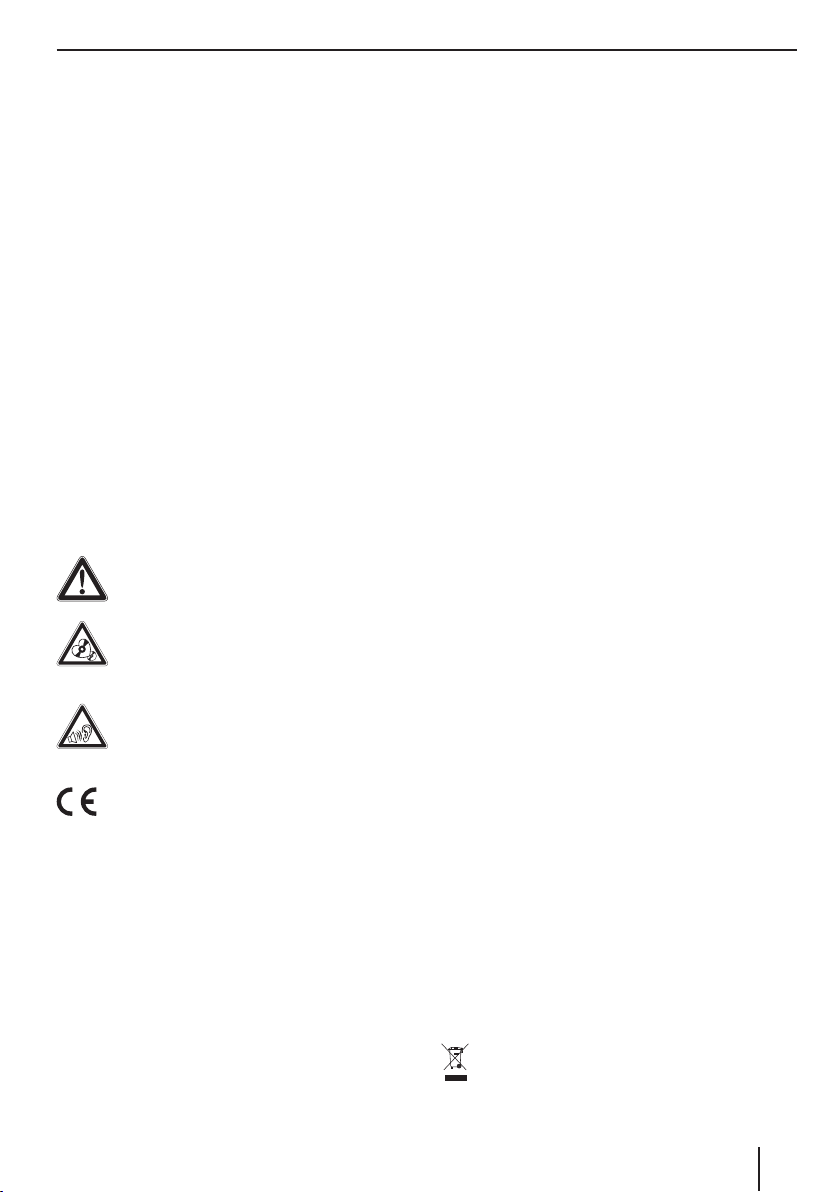
Wskazówki dotyczące bezpieczeństwa | Wskazówki dotyczące czyszczenia | Wskazówki dotyczące utylizacji
Wskazówki dotyczące
bezpieczeństwa
Urządzenie wyprodukowane zostało zgodnie z aktualnymi standardami rozwoju techniki i ogólnie uznanymi
zasadami bezpieczeństwa. Mimo to nieprzestrzeganie
zawartych w niniejszej instrukcji wskazówek dotyczących
bezpieczeństwa wiąże się z różnego rodzaju zagrożeniami.
Niniejsza instrukcja ma za zadanie zapoznać użytkownika z najważniejszymi funkcjami urządzenia. Obszerne informacje na temat nawigacji można znaleźć w Internecie
pod adresem www.blaupunkt.com.
• Przed rozpoczęciem użytkowania radia samochodowego należy dokładnie przeczytać całą instrukcję.
• Instrukcję należy przechowywać w takim miejscu,
aby w każdej chwili była dostępna dla wszystkich
użytkowników.
• W przypadku przekazania radia samochodowego
osobom trzecim, należy dołączyć niniejszą instrukcję.
Oprócz tego uwzględnić instrukcje innych urządzeń, których użytkowanie ma związek z radiem samochodowym.
Zastosowane symbole
W niniejszej instrukcji obsługi zastosowano następujące
symbole:
NIEBEZPIECZEŃSTWO!
Ostrzeżenie przez obrażeniami
OSTROŻNIE!
Ostrzeżenie przed uszkodzeniem napędu
DVD/CD
NIEBEZPIECZEŃSTWO!
Ostrzeżenie przed wysokim poziomem głośności
Znak CE potwierdza zgodność z wytycznymi
UE.
쏅 Oznacza wykonywanie czynności
• Oznacza wyliczanie
Bezpieczeństwo w ruchu drogowym
Należy przestrzegać poniższych wskazówek dotyczących
bezpieczeństwa w ruchu drogowym:
• Użytkowanie urządzenia nie powinno zakłócać
bezpiecznej jazdy. W razie wątpliwości należy zatrzymać się w bezpiecznym miejscu i obsługiwać
urządzenie w czasie postoju. Podczas prowadzenia
samochodu nie wolno korzystać z aplikacji, które
odwracają uwagę kierowcy od sytuacji na drodze
(w zależności od dostępnych funkcji urządzenia, np.
z oglądania lmów wideo czy wprowadzania celu
podróży).
• Stosuj się do wskazówek kierunku jazdy jedynie
wówczas, jeśli nie złamiesz przy tym zasad ruchu
drogowego! Znaki drogowe oraz przepisy ruchu
drogowego mają zawsze priorytet przed wskazówkami kierunku jazdy.
• Zawsze nastawiaj umiarkowaną głośność, aby
chronić słuch i móc odbierać akustyczne sygnały
ostrzegawcze (np. policji). Jeśli dźwięk jest wyłączony (np.przy zmianie źródła dźwięku), zmiana głośności nie jest słyszalna. Nie zwiększać poziomu głośności, gdy dźwięk jest wyłączony.
Ogólne wskazówki dotyczące
bezpieczeństwa
Aby uchronić się przed obrażeniami ciała, należy przestrzegać poniższych wskazówek:
Nie wolno otwierać ani mody kować urządzenia. W
urządzeniu znajduje się laser klasy 1, który może uszkodzić wzrok.
Użytkowanie zgodne z przeznaczeniem
Urządzenie przeznaczone jest do montażu i pracy z 12 V
napięciem pokładowym pojazdu i należy je zamontować
w kieszeni zgodnej z normą DIN. Należy zwracać uwagę
na ograniczenia mocy urządzenia. Naprawy oraz ewentualny montaż należy zlecić fachowcowi.
Wskazówki montażowe
Urządzenie można zamontować samodzielnie tylko w
przypadku dysponowania doświadczeniem w zakresie
w montażu radia samochodowego i znajomością zagadnień elektryki samochodowej. W tym celu należy stosować się do schematu połączeń zamieszczonego na końcu
tej instrukcji.
Deklaracja zgodności
Firma Blaupunkt Technology GmbH oświadcza, że niniejszy produkt spełnia podstawowe wymagania oraz inne
istotne przepisy dyrektywy 1999/5/WE.
Deklaracja zgodności znajduje się w Internecie pod adresem www.blaupunkt.com.
Wskazówki dotyczące czyszczenia
Rozpuszczalniki, środki czyszczące oraz ścierne, jak również spraye do czyszczenia kokpitów i środki do pielęgnacji tworzyw sztucznych mogą zawierać składniki, które
mogłyby uszkodzić powierzchnię urządzenia.
Do czyszczenia radia samochodowego używać wyłącznie suchej lub lekko zwilżonej ściereczki.
Wskazówki dotyczące utylizacji
Zużytego urządzenia nie wolno wyrzucać wraz z
odpadami z gospodarstwa domowego!
Aby zutylizować urządzenie, pilot i zużyte baterie,
należy oddać je do jednego z lokalnych punktów
zbiórki zużytego sprzętu.
5
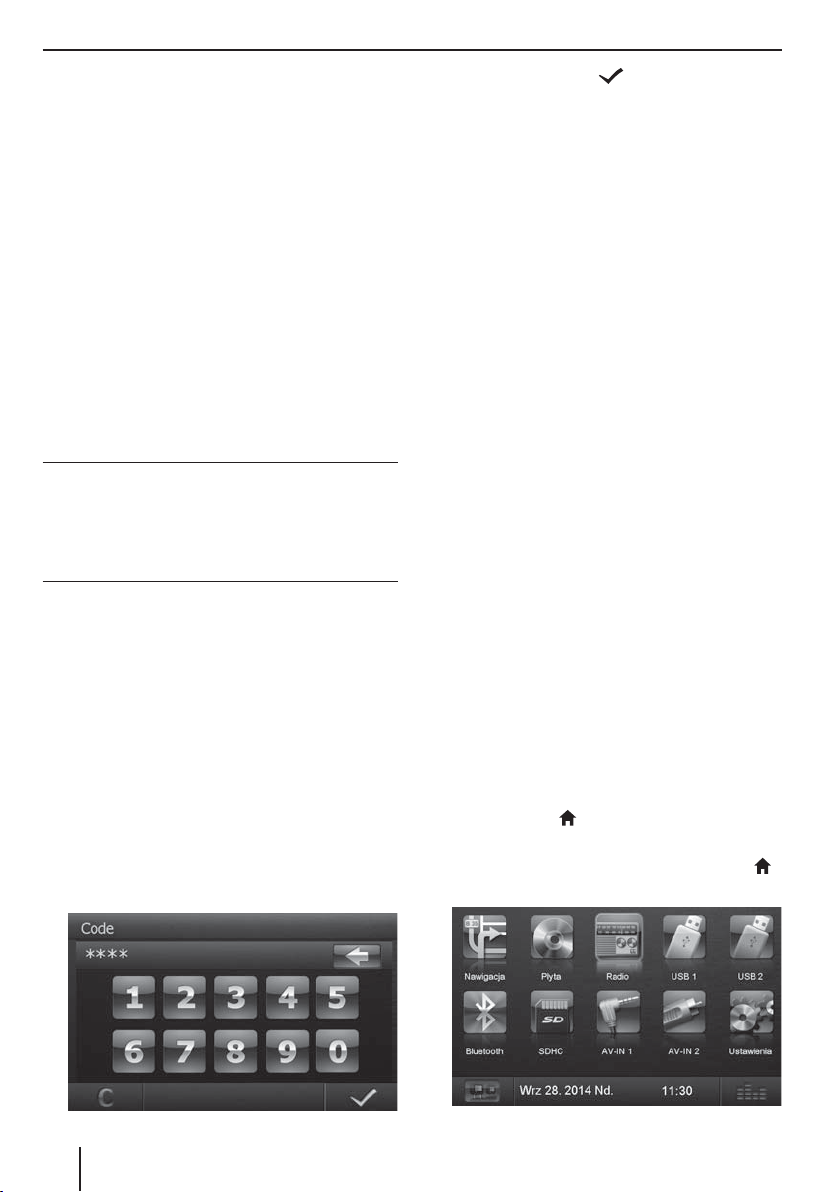
Zakres dostawy | Uruchamianie
Zakres dostawy
Zakres dostawy obejmuje:
• Radio samochodowe
• Pilot (wraz z baterią)
• Tuner TMC (tylko w urządzeniach z nawigacją na
Europę)
• Karta microSD z danymi nawigacyjnymi w gnieździe
karty microSD (tylko w urządzeniach z nawigacją)
• Antena GPS
• Zewnętrzny mikrofon Bluetooth
• Skrócona instrukcja
• Rama mocująca
• Zestaw drobnych części
• Materiały instalacyjne
• Przewód przyłączeniowy
Uruchamianie
Uwaga
Śruby zabezpieczenia transportowego
Przed uruchomieniem radia samochodowego należy
upewnić się, że usunięte zostały śruby zabezpieczenia
transportowego na wierzchu urządzenia.
Zabezpieczenie przed kradzieżą
Czterocyfrowy kod zabezpiecza radio przed kradzieżą
(ustawiony fabrycznie kod: 0000).
Jeśli żądanie podania kodu jest aktywowane, wprowadzenie kodu jest konieczne po każdej przerwie w zasilaniu z akumulatora.
Wskazówka:
W podmenu Ogólne w menu ustawień można aktywować/dezaktywować żądanie podania kodu oraz
zmienić kod.
Wprowadzanie kodu po przerwie w zasilaniu
Jeśli konieczne jest podanie kodu, wyświetla się pole
umożliwiające wprowadzenie odpowiednich cyfr.
쏅 Wprowadź kod, wpisując w pole odpowiednie cyfry.
쏅 Naciśnij pole wyboru , aby potwierdzić wpro-
wadzony kod.
Urządzenie zostanie włączone.
Wskazówka:
W przypadku wprowadzenia błędnego kodu, na
krótko wyświetli się komunikat Błędny kod bezpie-
czeństwa!. Następnie można ponownie wprowadzić
kod.
Włączanie/wyłączanie
Włączanie/wyłączanie za pomocą pokrętła z
przyciskiem
쏅 W celu włączenia naciśnij pokrętło z przyciskiem
쏅 Aby wyłączyć, naciśnij i przytrzymaj pokrętło z przy-
Włączanie/wyłączanie za pomocą stacyjki
Jeśli urządzenie jest prawidłowo połączone ze stacyjką
pojazdu i nie zostało wyłączone pokrętłem z przyciskiem
5
stacyjki.
5
ciskiem
, wówczas można je włączać lub wyłączać za pomocą
przez ponad 2 sekundy.
5
.
Głośność
Ustawianie głośności
Poziom głośności regulowany jest w przedziale od
0(wył.) do 50 (maks.).
쏅 Aby zmienić głośność, obracaj pokrętłem z przyci-
skiem 5.
Wyciszanie głośności radia samochodowego (Mute)
쏅 Naciśnij krótko pokrętło z przyciskiem 5, aby wyci-
szyć głośność urządzenia lub przywrócić poprzedni
poziom głośności.
Menu główne
W menu głównym, naciskając przyciski na ekranie dotykowym, można wywoływać rozmaite źródła i tryby pracy.
쏅 Naciśnij przycisk
- lub -
쏅 W aktualnym źródle naciśnij pole wyboru ……
Wyświetlone zostanie menu główne.
2.
.
6

Uruchamianie | Tryb obsługi radia
O ile nie zostanie wybrane nowe źródło dźwięku,
odtwarzane będzie źródło dźwięku aktywne jako
ostatnie.
Wskazówka:
Zawarte w niniejszej instrukcji ilustracje mają na celu
wspomaganie objaśnień i mogą różnić się w szczegółach od rzeczywistego urządzenia.
Ustawianie regionu odbioru
Radio samochodowe może być używane w różnych regionach odbioru, w których stosowane są różne zakresy
częstotliwości i technologie nadawania sygnału radiowego. Fabrycznie ustawiony jest region odbioru „Europa“. W
przypadku korzystania z radia samochodowego poza
Europą, np. w USA lub Azji, może się zdarzyć, że najpierw
będzie trzeba nastawić odpowiedni region odbioru.
쏅 W tym celu naciśnij w menu głównym pole wyboru
Ustawienie.
Pojawi się menu ustawień.
쏅 W dolnym obszarze w menu ustawień naciśnij pole
wyboru Ogólne.
Z tyłu „Region tunera“ pojawia się aktualne ustawienie.
쏅 Naciśnij pole wyboru Region tunera, aby wyświetlić
listę dostępnych regionów odbioru.
쏅 Za pomocą [
żądanej strefy odbioru, aby ją wybrać.
Lista zostaje wygaszona, wybrany region odbioru
jest ustawiony.
쏅 Naciśnij przycisk Ustawienie
Ponownie zostanie wyświetlone menu główne.
] lub [ ] przewijaj listę i dotknij
.
Tryb obsługi radia
Uruchamianie trybu obsługi radia
쏅 Naciśnij w menu głównym przycisk Radio.
Zostanie wyświetlone menu radioodbiornika.
Wybieranie poziomu zapisu
Do dyspozycji dostępne są różne poziomy zapisu i
zakresy fal. Na każdym poziomie zapisu można zapisać
do 6 stacji.
쏅 Naciśnij przycisk
pojawi się żądany poziom zapisu.
tyle razy, aż na wyświetlaczu
Ustawianie stacji
Ręczne ustawianie stacji
쏅 Naciśnij przycisk
razy, aby stopniowo zmienić częstotliwość.
Bezpośrednie wprowadzanie częstotliwości stacji
Jeśli częstotliwość żądanej stacji jest znana, można ją
wprowadzić bezpośrednio za pomocą ekranu dotykowego.
쏅 Naciśnij w trybie obsługi radia przycisk
Zostaje wyświetlone pole liczbowe do wprowadzenia częstotliwości.
쏅 Wprowadź częstotliwość żądanej stacji za pomocą
pola z liczbami.
쏅 Naciśnij przycisk .
Zostanie wyświetlone menu radioodbiornika, odbierana jest stacja na wprowadzonej częstotliwości.
Uruchamianie wyszukiwania stacji
쏅 Aby uruchomić wyszukiwanie stacji, naciśnij i przy-
trzymaj przycisk
Nastawiona zostanie następna odbierana stacja.
Wskazówka:
Dotyczy regionu odbioru Europa: w zakresie fal UKF
(FM), przy włączonym priorytecie komunikatów drogowych, ustawiane będą wyłącznie stacje nadające
komunikaty drogowe.
lub jeden raz lub kilka
.
lub na ok. 2 sekundy.
Ręczne zapisywanie stacji
쏅 Przyciskiem wybierz żądany poziom zapisu.
쏅 Ustaw żądaną stację radiową.
쏅 Naciśnij przycisk ekranowy
Zostaje wyświetlone menu zapisywania. W pamięci
dostępnych jest 6 miejsc, wyświetlanych jako przyciski ekranowe.
쏅 Naciśnij na ekranie przycisk, pod którym chcesz zapi-
sać bieżącą stację.
Stacja zostaje zapisana, zostaje ponownie wyświetlone menu radioodbiornika.
.
7
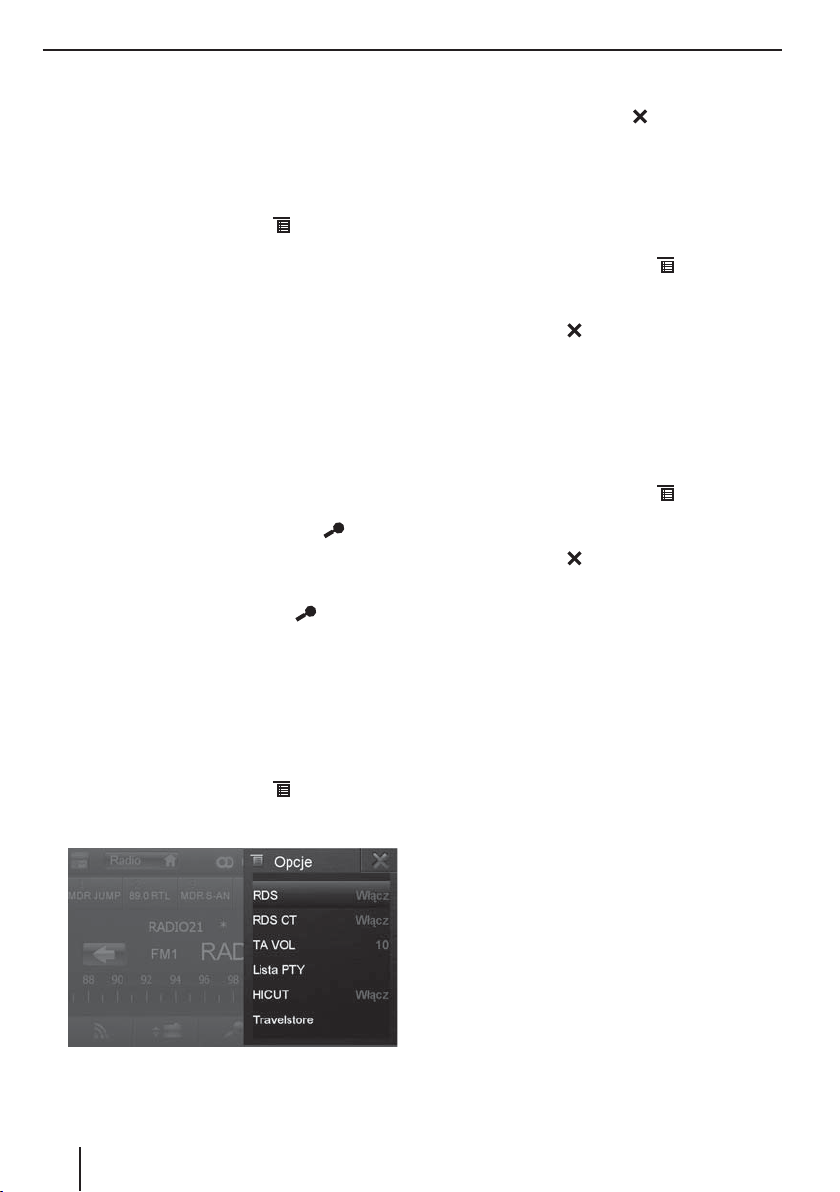
Tryb obsługi radia
Automatyczne zapamiętywanie stacji
(Travelstore)
Funkcja Travelstore umożliwia automatyczne wyszukanie i zapamiętanie na poziomie zapisu FM1, FM2 lub
FM3 sześciu stacji o najsilniejszym sygnale na obszarze
danego regionu.
쏅 Wybierz poziom zapisu FM.
쏅 Naciśnij w menu radia przycisk .
쏅 Naciśnij w menu Opcje przycisk Travelstore.
Tuner rozpoczyna automatyczne wyszukiwanie stacji. Po zakończeniu zapisywania zostanie odtworzona stacja z 1. miejsca wybranego poprzednio poziomu zapisu.
Wskazówka:
Dotyczy regionu odbioru Europa: przy włączonym
priorytecie komunikatów drogowych zapisywane są
tylko stacje nadające komunikaty drogowe.
Krótkie odsłuchiwanie stacji
Za pomocą funkcji Scan można przez kilka sekund odsłuchiwać wszystkie odbierane stacje radiowe aktualnego
zakresu fal.
쏅 Naciśnij w trybie obsługi radia przycisk
Funkcja Scan rozpocznie wyszukiwanie stacji w aktualnym zakresie fal. Każda odbierana stacja będzie
odsłuchiwana przez kilka sekund.
쏅 Ponowne naciśnięcie pola wyboru
dokonanie wyboru aktualnie odsłuchiwanej stacji i
jej odtworzenie.
.
spowoduje
Włączanie/wyłączanie funkcji RDS
W regionie Europa wiele stacji UKF (FM), oprócz programu, nadaje sygnał RDS (Radio Data System), umożliwiający korzystanie z funkcji dodatkowych w rodzaju wyświetlania nazwy stacji na wyświetlaczu.
쏅 Naciśnij w menu radia przycisk
Wyświetlane jest menu opcji, w pozycji RDS wyświetlane jest bieżące ustawienie.
.
쏅 Naciśnij w menu Opcje przycisk RDS, aby zmienić
ustawienie.
쏅 Naciśnij przycisk ekranowy
Zostanie ponownie wyświetlone menu radia.
.
Włączanie/wyłączanie sygnału czasowego
RDS
Godzinę można automatycznie zsynchronizować z danymi emitowanymi za pomocą RDS.
쏅 Naciśnij w menu radia przycisk
쏅 Naciśnij w menu Opcje pole wyboru RDS CT, aby
zmienić ustawienie.
쏅 Naciśnij przycisk
Zostanie ponownie wyświetlone menu radia.
.
.
Optymalizowanie odbioru radia
Funkcja HICUT umożliwia poprawienie jakości odbioru
stacji nadających ze słabszym sygnałem (tylko w trybie
FM). W przypadku zakłóceń przy odbiorze, nastąpi automatyczne obniżenie poziomu zakłóceń.
쏅 Naciśnij w menu radia przycisk
쏅 Naciśnij w menu Opcje pole wyboru HICUT, aby
zmienić ustawienie.
쏅 Naciśnij przycisk
Zostanie ponownie wyświetlone menu radia.
.
.
Włączanie/wyłączanie funkcji REG
(programy regionalne)
Niektóre stacje korzystające z serwisu RDS dzielą o określonych porach swój program na programy regionalne,
oferując różnorodne audycje. Jeśli włączona jest funkcja
REG, urządzenie przełącza się tylko na te częstotliwości
alternatywne ustawionej stacji, na których nadawany jest
ten sam program regionalny.
쏅 Naciśnij w menu radia pole wyboru REG, aby włączyć
lub wyłączyć funkcję REG.
Pole wyboru REG świeci się, jeśli funkcja REG jest
włączona.
Włączanie/wyłączanie funkcji AF
(częstotliwości alternatywne)
Jeśli funkcja AF jest aktywowana, radio samochodowe
automatycznie wybierze najlepiej odbieraną częstotliwość ustawionej stacji.
쏅 Naciśnij w menu radia pole wyboru AF, aby włączyć
lub wyłączyć funkcję AF.
Pole wyboru AF świeci się, jeśli funkcja AF jest włą-
czona.
8

Tryb obsługi radia | Nawigacja
Ustawianie czułości wyszukiwania
Czułość wyszukiwania stacji decyduje o tym, czy automatyczne wyszukiwanie stacji będzie znajdować wyłącznie
silne stacje, czy również słabsze, z ewentualnymi zakłóceniami.
쏅 Naciśnij w menu radia pole wyboru Loc, aby ustawić
czułość wyszukiwania stacji.
Jeśli pole wyboru Loc świeci się, funkcja wyszukiwa-
nia znajduje wyłącznie silne stacje.
Wybór rodzaju programu i uruchamianie
wyszukiwania
Funkcja PTY umożliwia wybór rodzaju programu i wyszukanie tylko tych stacji, które nadają np. wyłącznie muzykę
rockową lub audycje sportowe.
쏅 Naciśnij w menu radia przycisk
쏅 Naciśnij w menu Opcje pole wyboru Lista PTY, aby
wyświetlić typy programu.
쏅 Za pomocą pola wyboru [
żądany typ programu.
쏅 Naciśnij pole wyboru
kiwanie PTY.
Jeśli jakaś stacja emituje audycję o wybranym typie
programu, stacja ta zostanie odtworzona.
.
] lub [ ] wybierz
, aby uruchomić wyszu-
Komunikaty drogowe
W regionie Europa możliwe jest odbieranie komunikatów
drogowych wysyłanych przez stacje UKF (FM) za pomocą
sygnału RDS. W przypadku włączenia priorytetu komunikatów drogowych nastąpi automatyczne przełączenie
urządzenia na odbiór komunikatu drogowego nawet wtedy, gdy urządzenie nie działa akurat w trybie obsługi radia.
Wskazówka:
Podczas odbioru komunikatu drogowego zostaje
zwiększona głośność. Istnieje możliwość ustawienia
minimalnej głośności komunikatów drogowych.
Włączanie/wyłączanie priorytetu komunikatów
drogowych
쏅 Naciśnij w menu radia przycisk TA, aby włączyć lub
wyłączyć priorytet komunikatów drogowych.
Pole wyboru TA świeci się przy włączonym prioryte-
cie komunikatów drogowych.
Ustawianie minimalnej głośności komunikatów
drogowych
쏅 Naciśnij w menu radia przycisk
쏅 Naciśnij w menu Opcje przycisk TA V OL.
쏅 Ustaw żądaną głośność za pomocą przycisku
lub .
쏅 Naciśnij przycisk ekranowy
Zostanie ponownie wyświetlone menu radioodbiornika, ustawiona głośność zostaje zapamiętana.
.
.
Nawigacja
(tylko w urządzeniach z nawigacją)
Ładowanie danych nawigacyjnych
Oprogramowanie nawigacyjne oraz dane mapy znajdują
się na karcie microSD. Urządzenia z funkcją nawigacji są
dostarczane z kartą microSD włożoną w odpowiednie
gniazdo. Aby móc korzystać z nawigacji, do gniazda karty
musi być włożona karta microSD.
쏅 Otwórz pokrywę gniazda karty
twarzacza DVD/CD.
쏅 Wsuń kartę microSD nadrukiem do góry do gniazda
aż do jej zatrzaśnięcia.
쏅 Zamknij pokrywę gniazda z powrotem.
Pobieranie danych mapy
Aby w momencie zakupu urządzenia zapewnić najnowszy stan danych mapy, przez 30 dni po pierwszym
lokalizowaniu przez GPS istnieje możliwość jednorazowego i bezpłatnego pobrania ze strony internetowej
www.naviextras.com aktualnych danych mapy na seryjną kartę microSD.
W późniejszym czasie można stamtąd w każdej chwili
pozyskiwać nowe dane map za odpłatnością.
Ważna wskazówka:
W przypadku zagubienia lub uszkodzenia karty
microSD wygasa powiązana z nią licencja na mapy
nawigacyjne. W takim wypadku należy zakupić na
nowo licencję wraz z nową kartą microSD.
Uruchamianie nawigacji
쏅 Naciśnij przycisk 3.
- lub -
쏅 Naciśnij w menu głównym pole wyboru Nawigacja.
Zostanie wyświetlone menu nawigacji. Przy uruchamianiu nawigacji po raz pierwszy zostanie wyświetlony asystent kon gurowania.
Pierwsze uruchomienie
Przy uruchamianiu nawigacji po raz pierwszy zostaje uruchomiony asystent kon gurowania, dokonujący podstawowe ustawienia nawigacji.
쏅 Ustaw język nawigacji. Może to być język inny, niż dla
pozostałych funkcji urządzenia.
쏅 Potwierdź wybór przyciskiem
Zostaje wyświetlona umowa licencyjna dla użytkownika końcowego.
쏅 Przeczytaj umowę licencyjną dla użytkownika koń-
cowego. Jeśli zgadzasz się z jej postanowieniami,
naciśnij
Zostaje uruchomiony asystent kon gurowania.
.
=
obok kieszeni od-
.
9
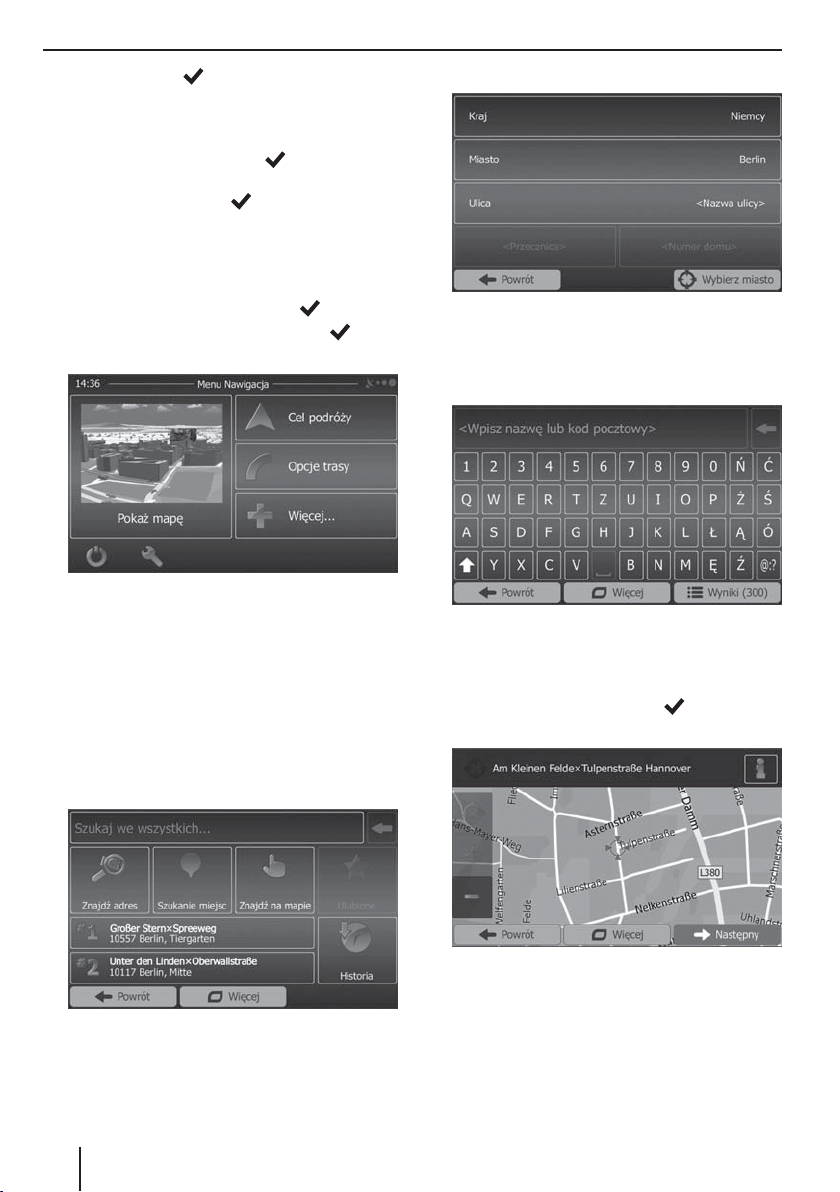
Nawigacja
쏅 Naciśnij przycisk , aby kontynuować.
쏅 Wybierz głos dla komunikatów głosowych nawigacji.
Do wyboru są różne głosy dla poszczególnych języków.
쏅 Potwierdź wybór przyciskiem
쏅 Określ format czasu oraz jednostki dla funkcji nawi-
gacji. Następnie naciśnij
Kolejny ekran umożliwia wprowadzenie preferowanych ustawień trasy.
쏅 Wpisy można zmieniać w razie potrzeby, naciskając
wyświetlane pozycje menu.
쏅 Po dostosowaniu ustawień naciśnij .
쏅 Aby zakończyć kon gurowanie, naciśnij
Zostanie wyświetlone menu nawigacji.
.
.
.
Wprowadzanie celu
Istnieją różne możliwości wprowadzania celów: za pomocą adresu lub też jako cel specjalny z bazy danych
obiektów użyteczności publicznej. Celami specjalnymi
są np. atrakcje turystyczne, muzea, stadiony, stacje paliw.
Adres
쏅 Otwórz menu nawigacji.
쏅 Naciśnij Cel podróży.
Zostaje wyświetlone menu wprowadzania celu.
Zostaje wyświetlone menu wprowadzania adresu.
쏅 Wprowadź kolejno: państwo, miasto i ulicę, jak rów-
nież skrzyżowanie lub numer posesji. W tym celu
naciśnij odpowiednie punkty menu wprowadzania
adresu.
Wyświetlone zostanie menu wprowadzania tekstu.
쏅 Wprowadź żądany cel za pomocą klawiatury.
Z każdą kolejną wprowadzaną literą wpis w polu
wprowadzania jest automatycznie uzupełniany.
쏅 Gdy w wierszu adresu zostanie wyświetlona nazwa
żądanego celu, naciśnij przycisk
Wybrany cel zostaje pokazany na mapie.
.
쏅 Naciśnij Znajdź adres.
10
쏅 Naciśnij Następny, aby uruchomić prowadzenie do
celu.
Rozpoczyna się obliczanie trasy. W zależności od odległości pomiędzy początkiem trasy a celem, obliczanie trasy może trwać pewien czas.

Nawigacja
Po zakończeniu obliczania trasy zostają wyświetlone
parametry trasy w rodzaju odległości i czasu. Ponadto zostaje przedstawiony cały przebieg trasy na
mapie.
쏅 Naciśnij Idź!, aby uruchomić prowadzenie do celu.
Cele specjalne – Points of Interest
쏅 Otwórz menu nawigacji.
쏅 Naciśnij Cel podróży.
Zostaje wyświetlone menu wprowadzania celu.
쏅 Naciśnij na przykład pozycję Stacja paliw, aby szyb-
ko znaleźć stację paliw.
Zostanie wyświetlona lista stacji paliw w okolicy pojazdu. Stacje paliw są przy tym posortowane według
odległości od pojazdu.
쏅 Wybierz stację paliw z listy, klikając odpowiednią po-
zycję na liście.
Stacja paliw zostaje pokazana na mapie.
쏅 Naciśnij Szukanie miejsc.
Zostaje wyświetlone menu celów specjalnych.
쏅 Cel specjalny można wybrać z jednej z czterech
zde niowanych fabrycznie kategorii: Stacja paliw,
Parking, Restauracja oraz Zakwaterowanie, albo
też uruchomić własne wyszukiwanie.
쏅 Naciśnij przycisk Następny.
Zostaje wyświetlony przebieg trasy oraz jej dane.
쏅 Naciśnij Idź!, aby uruchomić prowadzenie do celu.
Ustawianie opcji dla trasy
W opcjach trasy ustawiany jest typ pojazdu, rodzaj trasy
(szybka, krótka, dynamiczna), jak również pozostałe parametry potrzebne urządzeniu do wyliczenia trasy zgodnie z wymaganiami użytkownika.
Opcje trasy są ustawiane podczas pierwszego kon gurowania nawigacji, można je jednak zmieniać dla każdego
prowadzenia do celu.
Dostosowanie opcji trasy przed prowadzeniem do celu
쏅 Wywołaj menu nawigacji.
쏅 Naciśnij przycisk
.
11
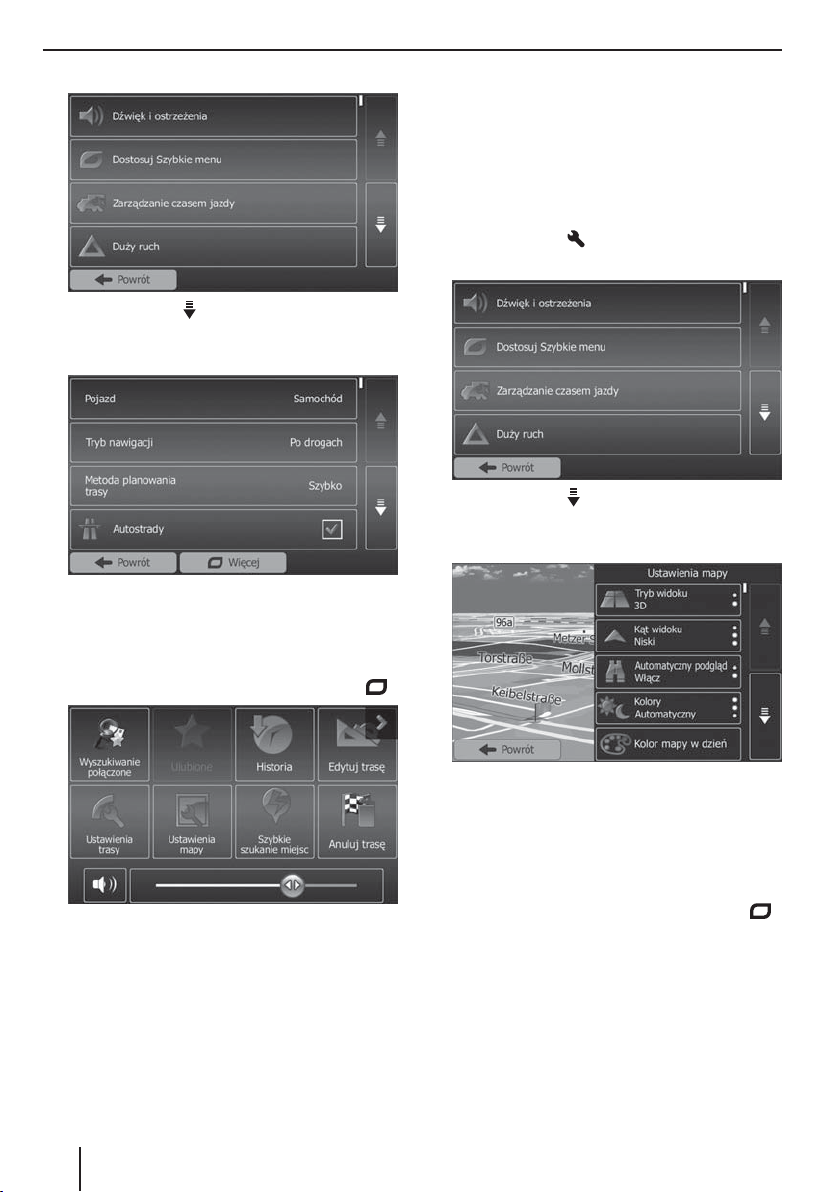
Nawigacja
Zostaje wyświetlone menu ustawień nawigacji.
쏅 Naciśnij przycisk , aby wyświetlić drugą stronę.
쏅 Naciśnij Ustawienia trasy.
Zostają wyświetlone ustawienia trasy.
쏅 W razie potrzeby zmień ustawienia.
쏅 Naciskaj Powrót tyle razy, aż zostanie ponownie wy-
świetlone menu nawigacji.
Zmiana opcji trasy podczas prowadzenia do celu
쏅 Naciśnij podczas prowadzenia do celu przycisk
Ustawienia mapy
Ustawienia mapy umożliwiają ustawienie trybu widoku
(2D lub 3D), kąta widzenia mapy, kolorów, jak również
wyświetlania na mapie budynków i punktów orientacyjnych. Ponadto można ustawiać kategorie celów specjalnych, które mają być pokazywane na mapie, np. salony
samochodowe, kawiarnie, restauracje.
쏅 Wywołaj menu nawigacji.
쏅 Naciśnij przycisk .
Zostaje wyświetlone menu ustawień nawigacji.
쏅 Naciśnij przycisk , aby wyświetlić drugą stronę.
쏅 Naciśnij Ustawienia mapy.
Zostają wyświetlone ustawienia mapy.
.
쏅 Naciśnij Ustawienia trasy.
Zostają wyświetlone ustawienia trasy.
쏅 W razie potrzeby zmień ustawienia.
쏅 Naciśnij Powrót.
Ponownie zostanie wyświetlone prowadzenie do
celu.
12
쏅 W razie potrzeby zmień ustawienia.
쏅 Naciskaj Powrót tyle razy, aż zostanie ponownie wy-
świetlone menu nawigacji.
Wskazówka:
Ustawienia mapy można zmieniać również w trakcie
prowadzenia do celu:
쏅 Naciśnij podczas prowadzenia do celu przycisk
쏅 Naciśnij Ustawienia mapy.
Zostają wyświetlone ustawienia mapy.
쏅 W razie potrzeby zmień ustawienia.
쏅 Naciśnij Powrót.
Ponownie zostanie wyświetlone prowadzenie do
celu.
.
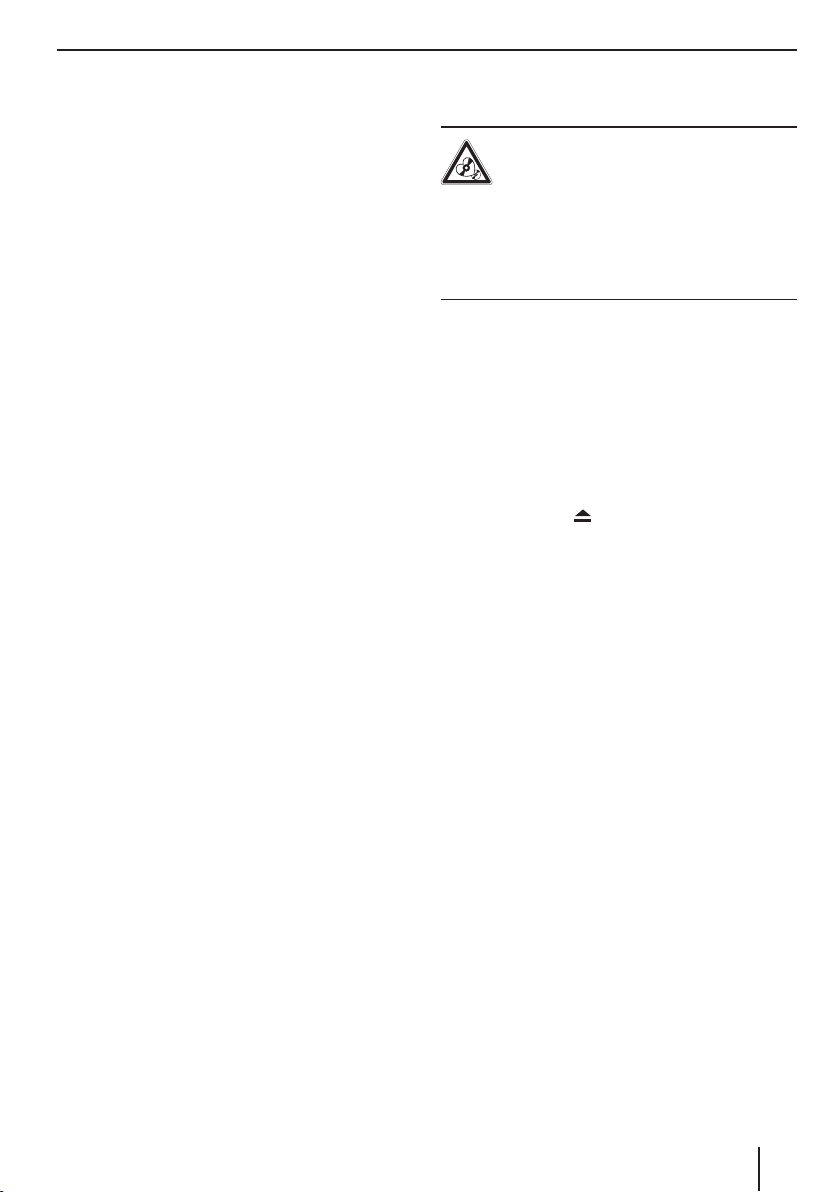
Odtwarzanie nośników DVD/CD/USB/SDHC/iPod
Odtwarzanie nośników DVD/CD/
USB/SDHC/iPod
Informacje podstawowe
Radio samochodowe umożliwia odtwarzanie płyt audio
DVD/CD (CDDA) oraz płyt DVD/CD-R/RW z plikami audio,
MP3 lub WMA, jak również plików MP3 lub WMA zapisanych na nośnikach danych USB i kartach SDHC.
Poza tym na wyświetlaczu można wyświetlać lmy i zdjęcia z płyt DVD/VCD/CD, nośników danych USB oraz kart.
Na monitorze zewnętrznym (Rear Seat Entertainment
- RSE) można wyświetlać lmy i zdjęcia z DVD/VCD/CD,
nośników danych USB oraz źródeł AV.
Z powodów bezpieczeństwa odtwarzanie lmów i zdjęć
na wbudowanym monitorze jest możliwe tylko przy
zatrzymanym pojeździe i zaciągniętym hamulcu ręcznym. Kabel „BRAKE” należy podłączyć do złącza hamulca
ręcznego pojazdu (patrz schemat połączeń na końcu niniejszej instrukcji). Odtwarzanie lmu na monitorze zewnętrznym jest możliwe również podczas jazdy.
Wskazówki:
• Aby zapewnić niezakłócone działanie, należy stosować wyłącznie płyty CD oznaczone logo Compact Disc oraz płyty DVD oznaczone logo DVD.
• Firma Blaupunkt nie może zagwarantować prawidłowego działania płyt DVD/CD zabezpieczonych
przed kopiowaniem oraz wszystkich dostępnych
na rynku zapisywalnych płyt DVD/CD, nośników
danych USB i kart SD.
Podczas przygotowywania nośnika danych z plikami
MP3/WMA należy przestrzegać następujących zasad:
• Nazwy utworów i katalogów: maksymalnie 32 znaki
bez rozszerzenia „.mp3“ lub „.wma“ (przy większej ilości znaków zmniejsza się liczba utworów i katalogów
rozpoznawanych przez radio samochodowe)
• Formaty DVD/CD: DVD/CD-R/RW, Ø: 12 cm
• Formaty danych DVD/CD: ISO 9669 Level 1 i 2, Joliet
• Prędkość nagrywania CD: maks. 16-krotna (zalecana)
• Format/system plików USB: Mass Storage Device
(pamięć masowa)/FAT32
• System plików kart SD: FAT32
• Rozszerzenie plików audio:
– .MP3 dla plików MP3
– .WMA dla plików WMA
• Pliki WMA tylko bez funkcji Digital Rights Management (DRM) i utworzone za pomocą Windows Media® Player od wersji 8
• Tagi MP3-ID3: wersja 1 i 2
• Prędkość transmisji do tworzenia plików audio:
– MP3: 32 do 320 kbps
– WMA: 32 do 192 kbps
• Pojemność nośnika danych: do 32 GB
Tryb DVD/CD
Wkładanie płyty DVD/CD
Niebezpieczeństwo zniszczenia napędu
DVD/CD!
Nie wolno odtwarzać płyt DVD/CD o nierównych konturach ani płyt o średnicy 8 cm (Mini
DVD/CD).
Za uszkodzenia napędu powstałe na skutek stosowania
nieodpowiednich płyt DVD/CD producent nie ponosi
odpowiedzialności.
쏅 Włóż płytę DVD/CD nadrukiem do góry do kieszeni
DVD/CD
>
, aż wyczuwalny będzie opór.
Płyta DVD/CD zostanie automatycznie wprowadzona do napędu, a jej dane sprawdzone. Następnie rozpoczyna się odtwarzanie w trybie DVD/CD lub MP3.
Wskazówka:
Automatyczne wsuwanie płyty DVD/CD musi przebiegać swobodnie.
Wyjmowanie płyty DVD/CD
쏅 Naciśnij przycisk
DVD/CD.
Wskazówka:
Wysuwanie płyty DVD/CD musi przebiegać swobodnie.
1, aby wysunąć włożoną płytę
Nośnik danych USB
Urządzenie jest wyposażone w trzy złącza USB:
• Złącze USB1 jest wbudowane w płytę czołową urządzenia pod klapką osłaniającą.
• Złącza USB2 i USB RSE są wyprowadzone w postaci
gniazda USB na kablu z tyłu urządzenia.
Wskazówki:
• Filmy i zdjęcia zapisane na nośniku danych USB
można odtwarzać wyłącznie za pomocą złącza
USB RSE na monitorze zewnętrznym (Rear Seat
Entertainment - RSE).
• Złącze USB RSE obsługuje nośnik danych USB o
maksymalnej pojemności 32 GB. Największa możliwa ilość plików i katalogów wynosi 1900 plików
/ 450 katalogów.
Podłączanie złącza USB1
쏅 Otwórz pokrywę
쏅 Włóż nośnik danych USB do gniazda USB
Urządzenie przełączy się automatycznie w tryb USB1.
Zostają wczytane dane, a odtwarzanie rozpocznie się
od pierwszego pliku multimedialnego rozpoznanego przez urządzenie.
8
pod pokrętłem z przyciskiem.
;
.
13

Odtwarzanie nośników DVD/CD/USB/SDHC/iPod
Wyjmowanie nośnika danych USB1
쏅 Wyłącz radio samochodowe.
쏅 Wyjąć nośnik USB.
Karty SDHC
Urządzenie jest wyposażone w gniazdo karty SDHC
umieszczone pod pokrywą na płycie czołowej urządzenia.
Wkładanie karty SDHC
쏅 Otwórz pokrywę
쏅 Wsuń kartę SDHC stroną z nadrukiem w lewo (ścię-
tym narożnikiem w górę) i stykami do przodu w
gniazdo karty
Urządzenie przełączy się automatycznie w tryb karty
SDHC. Zostają wczytane dane, a odtwarzanie rozpocznie się od pierwszego pliku multimedialnego
rozpoznanego przez urządzenie.
Wyjmowanie karty SDHC
쏅 Jeśli to potrzebne, otwórz pokrywę
쏅 Naciśnij kartę SDHC, aż zostanie odblokowana.
쏅 Wyciągnij kartę SDHC z gniazda
8
pod pokrętłem z przyciskiem.
9
aż do zatrzaśnięcia.
8
9
.
.
iPod/iPhone przez USB
Złącze USB umożliwia podłączenie do radia samochodowego wielu modeli urządzeń iPod® oraz iPhone® oraz
sterowanie odtwarzaniem plików audio z poziomu radia
samochodowego.
Wskazówka:
Lista kompatybilnych modeli urządzeń iPod® i
iPhone® jest podana na końcu niniejszej instrukcji.
Firma Blaupunkt nie może zagwarantować prawidłowego działania wszystkich pozostałych modeli urządzeń iPod® oraz iPhone®.
Przy podłączaniu urządzenia iPod® lub iPhone® do radia
samochodowego za pomocą złącza USB należy użyć odpowiedniego kabla z przejściówką.
쏅 Podłącz wtyk USB kabla z przejściówką do jednego z
gniazd USB (USB1 lub USB2) urządzenia.
Urządzenie przełączy się automatycznie w tryb USB.
Zostają wczytane dane, a odtwarzanie rozpocznie
się od pierwszego pliku multimedialnego w iPod®/
iPhone® rozpoznanego przez urządzenie.
Odtwarzanie lmów DVD
Radio samochodowe umożliwia odtwarzanie pyt DVD i
VCD. Odtwarzanie rozpoczyna się automatycznie po włożeniu płyty DVD. Zostaje wyświetlone menu DVD.
Poruszanie się w obrębie menu DVD jest możliwe poprzez dotykanie odpowiednich pól wyboru w menu DVD
wyświetlanym na ekranie dotykowym.
Po uruchomieniu lmu za pomocą menu płyty DVD następuje jego wyświetlenie. Zostanie wyświetlone menu
odtwarzania płyty DVD.
쏅 Aby wyświetlić menu odtwarzania, dotknij krótko
ekranu dotykowego.
Wyświetlone zostanie menu odtwarzania.
[ ] Wyświetlenie drugiej strony menu.
] Zakończenie odtwarzania, wywołanie menu
[
DVD.
[
] Wybór poprzedniego rozdziału.
] Wstrzymywanie i wznawianie odtwarzania.
[
[
] Wybór następnego rozdziału.
] Szybkie wyszukiwanie do tyłu.
[
] Szybkie wyszukiwanie do przodu.
[
[
] Wyświetlanie korektora dźwięku.
쏅 Naciśnij przycisk
menu odtwarzania.
Wyświetlona zostanie druga strona menu odtwarzania.
, aby wyświetlić drugą stronę
14
[ ] Wyświetlenie pierwszej strony.
] Wybór języka odtwarzania (tylko jeśli płyta
[
DVD obsługuje tę funkcję).

Odtwarzanie nośników DVD/CD/USB/SDHC/iPod
[ ] Wyświetlanie napisów (tylko jeśli płyta DVD
obsługuje tę funkcję).
[
] Włączanie/wyłączanie funkcji powtarzania
rozdziału lub zakresu A-B.
[
] De niowanie zakresu funkcji powtarzania.
[
] Przełączanie kąta widzenia kamery (Angle),
tylko jeśli płyta DVD obsługuje tę funkcję).
] Pole przycisków do bezpośredniego wybie-
[
rania tytułów, rozdziałów lub czasu trwania.
Odtwarzanie dźwięku z nośników DVD/
CD, USB, SDHC lub iPod/iPhone
Zasady odtwarzania dźwięku (plików MP3/WMA) z nośników danych lub urządzeń iPod®/iPhone® są identyczne dla wszystkich źródeł.
쏅 Wybierz żądane źródło za pomocą menu głównego.
Gdy odtwarzanie rozpoczyna się od plików obrazu lub
plików wideo,
쏅 naciśnij pole wyboru , aby przełączyć na odtwa-
rzanie dźwięku.
Wyświetlane są katalogi nośnika danych, które zawierają pliki audio.
Po uruchomieniu odtwarzania tytułu zostaje wyświetlone menu odtwarzania.
[ ] Wyświetlanie widoku katalogu.
] Krótkie naciśnięcie: wybór utworu.
[
Długie naciśnięcie: szybkie wyszukiwanie.
/ ] Wstrzymywanie i wznawianie odtwarzania.
[
[
] Krótkie naciśnięcie: wybór utworu.
Długie naciśnięcie: szybkie wyszukiwanie.
Odtwarzanie plików audio z nośników DVD/CD,
USB lub SDHC:
] Uruchamianie i wyłączanie funkcji powta-
[
rzania REPEAT.
Tryb REPEAT przełącza odtwarzanie przy
każdym naciśnięciu pola wyboru
Wskazanie Tryb REPEAT
Powtórne odtworzenie
aktualnego utworu
Powtórne odtworzenie
aktualnego katalogu
Zwykłe odtwarzanie
.
[ ] Przejście do następnego wyższego pozio-
mu katalogu.
] Przesunięcie wskaźnika wyboru.
[
] Przesunięcie wskaźnika wyboru.
[
[
] Uruchamianie wybranego katalogu lub
utworu.
- lub -
Dotknij nazwy katalogu lub tytułu utworu.
Zostanie otwarty katalog lub uruchomione
odtwarzanie utworu.
[ ] Kontynuowanie odtwarzania
wyłącznie z iPoda®/iPhone'a®
] Wyświetlanie pola z przyciskami, umożli-
[
wiającego bezpośrednie wpisanie żądanego tytułu.
] Opuszczanie listy katalogów / listy plików.
[
[
] Wyświetlanie korektora dźwięku.
] Uruchamianie i kończenie odtwarzania lo-
[
sowego MIX.
Przy włączonej funkcji MIX pole wyboru
jest wyświetlane z wyróżnieniem.
Tryb MIX jest uzależniony od wybranej
funkcji powtarzania REPEAT.
Wyświetlanie trybu
REPEAT
Tryb MIX
Brak odtwarzania losowego
Mieszanie utworów z bieżącego katalogu
Mieszanie utworów z całego
nośnika danych
15

Odtwarzanie nośników DVD/CD/USB/SDHC/iPod
Odtwarzanie plików audio z iPoda®/iPhone'a®:
[
] Uruchamianie i kończenie funkcji powtarza-
nia REPEAT.
Tryb REPEAT przełącza odtwarzanie przy
każdym naciśnięciu pola wyboru
Wskazanie Tryb REPEAT
Powtórne odtworzenie
aktualnego utworu
Powtórne odtworzenie
aktualnego wyboru
[ ] Uruchamianie i kończenie odtwarzania lo-
sowego MIX.
Tryb MIX przełącza odtwarzanie przy każdym naciśnięciu pola wyboru
Wskazanie Tryb MIX
Mieszanie utworów aktualnego wyboru
Mieszanie utworów z bieżącego albumu
Wskazówka:
Losowe odtwarzanie utworów jest uzależnione od modelu używanego iPoda®-/
iPhone'a®.
[
] Wyświetlanie pola z przyciskami, umożli-
wiającego bezpośrednie wpisanie żądanego tytułu.
.
.
Odtwarzanie plików wideo z nośników
DVD/CD, USB lub SDHC
쏅 Wybierz żądane źródło za pomocą menu głównego.
Gdy odtwarzanie rozpoczyna się od plików audio lub
zdjęć,
쏅 naciśnij pole wyboru
twarzanie wideo.
Wyświetlane są katalogi nośnika danych, które zawierają lmy.
, aby przełączyć na od-
Wskazówka:
Wybór i uruchamianie odtwarzania katalogów i tytułów odbywa się w sposób opisany dla odtwarzania
plików audio.
Po wybraniu lmu zostaje uruchomione odtwarzanie.
Podczas odtwarzania lmu menu odtwarzania nie jest
wyświetlane.
쏅 Aby wyświetlić menu odtwarzania, dotknij krótko
ekranu dotykowego.
Wyświetlone zostanie menu odtwarzania.
[ ] Wyświetlenie drugiej strony menu.
] Zakończenie odtwarzania, przejście do wi-
[
doku katalogu.
] Wybór poprzedniego lmu.
[
] Wstrzymywanie i wznawianie odtwarzania.
[
[
] Wybór następnego lmu.
] Szybkie wyszukiwanie do tyłu.
[
] Szybkie wyszukiwanie do przodu.
[
] Wyświetlanie korektora dźwięku.
[
Druga strona menu odtwarzania.
16
[ ] Wyświetlenie pierwszej strony.
] Zakończenie odtwarzania, przejście do wi-
[
doku katalogu.
] Wybór języka odtwarzania (tylko jeśli lm
[
obsługuje tę funkcję).
] Wyświetlanie napisów (tylko jeśli lm obsłu-
[
guje tę funkcję).
[
] Włączanie/wyłączanie funkcji powtarzania
lmu lub katalogu.
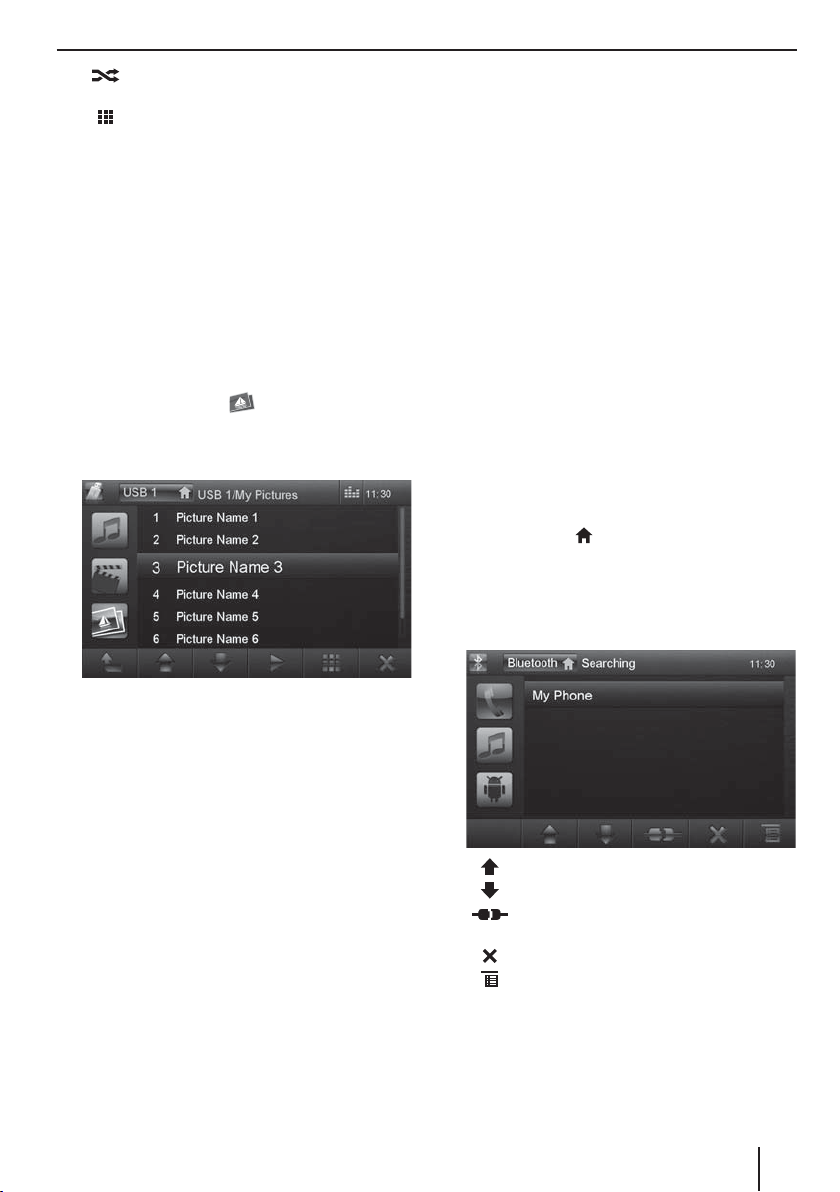
Odtwarzanie nośników DVD/CD/USB/SDHC/iPod | Tryb Bluetooth
[ ] Włączanie/wyłączanie odtwarzania losowe-
go.
[
] Pole przycisków do bezpośredniego wybie-
rania lmu lub czasu trwania.
Wskazówka:
Pliki wideo zapisane w iPod®/iPhone® można odtwarzać za pomocą tego urządzenia. W tym celu należy
podłączyć iPod®/das iPhone® do urządzenia za pomocą dostępnego w sklepach z akcesoriami specjalnego kabla (USB – A/V).
Odtwarzanie zdjęć z nośników DVD/CD,
USB lub SDHC
쏅 Wybierz żądane źródło za pomocą menu głównego.
Gdy odtwarzanie rozpoczyna się od plików audio lub
lmów,
쏅 naciśnij pole wyboru
twarzanie zdjęć.
Wyświetlane są katalogi nośnika danych, które zawierają zdjęcia.
, aby przełączyć na od-
Tryb Bluetooth
Funkcja Bluetooth® umożliwia sprzęganie telefonów
komórkowych i odtwarzaczy multimedialnych z radiem
samochodowym.
Po sprzężeniu telefonu komórkowego z radiem samochodowym można prowadzić rozmowy telefoniczne za
pośrednictwem zestawu głośnomówiącego. Możliwy
jest dostęp do list wybieranych numerów oraz książki telefonicznej sprzężonego telefonu komórkowego.
Jeśli podłączone urządzenie Bluetooth® obsługuje funkcje A2DP i AVRCP, możliwe jest odtwarzanie muzyki przez
radio samochodowe oraz sterowanie odtwarzaniem.
Podczas połączenia telefonicznego odtwarzanie muzyki
zostanie przerwane i będzie kontynuowane po zakończeniu rozmowy.
Jeśli za pomocą funkcji Bluetooth® sprzężony jest telefon
komórkowy i podczas odtwarzania innego źródła nastąpi
połączenie przychodzące, nastąpi przerwanie odtwarzania i wyświetlenie menu połączenia.
Uruchamianie trybu Bluetooth
쏅 W menu głównym naciśnij Bluetooth.
- lub -
쏅 Naciskaj przycisk
nie: funkcja ta jest przypisana do przycisku w menu
ustawień.)
Zostanie wyświetlone menu Bluetooth®. Zawiera
ono listę znanych urządzeń Bluetooth®. Pozostałe
źródła dźwięku zostaną wyłączone.
2 przez ok. 2 sekundy. (Założe-
Wskazówka:
Wybór i uruchamianie odtwarzania katalogów i zdjęć
odbywa się w sposób opisany dla odtwarzania plików audio.
[ ] Przesunięcie wskaźnika wyboru.
[
] Przesunięcie wskaźnika wyboru.
] Zakończenie połączenia z zaznaczonym
[
urządzeniem.
] Usuwanie zaznaczonego urządzenia z listy.
[
[
] Wyświetlanie menu opcji.
쏅 Dotknij nazwy urządzenia Bluetooth®, z którym
chcesz nawiązać połączenie.
Gdy urządzenie jest w zasięgu, następuje nawiązanie
połączenia i wyświetlenie menu urządzenia.
17

Tryb Bluetooth
Sprzęganie urządzeń Bluetooth
Sprzęgając po raz pierwszy urządzenie Bluetooth® z radiem samochodowym, należy postępować w następujący sposób:
쏅 Upewnij się, że funkcja Bluetooth® w radiu samocho-
dowym oraz w urządzeniu Bluetooth® jest włączona.
쏅 Wpisz w menu Opcje trybu Bluetooth® kod zestraja-
nia (p. ustawienia Bluetooth®).
쏅 Wyszukaj w urządzeniu Bluetooth® nowe urządze-
nia/połączenia.
쏅 Radio samochodowe pojawia się na liście urządzeń
Bluetooth® jako „BP 84x“.
쏅 Nawiąż połączenie, w razie konieczności musisz wpi-
sać kod zestrajania ustawiony wcześniej w radiu samochodowym.
Zostanie nawiązane połączenie i wyświetlone menu
sprzężonego urządzenia.
Wskazówka:
Jeśli do radia samochodowego podłączony jest telefon, w prawym górnym rogu wyświetlacza wszystkich źródeł audio/wideo wyświetlany jest symbol
Bluetooth®
.
Tryb telefoniczny
Po sprzężeniu telefonu z radiem samochodowym za
pomocą urządzenia Bluetooth®, zostanie wyświetlone
poniższe menu.
Przy przychodzącym połączeniu telefonicznym zostanie
wyświetlone menu połączenia.
[ ] Odebranie połączenia.
] Odrzucenie połączenia.
[
Jeśli podczas rozmowy telefonicznej nadejdzie drugie
połączenie, do wyboru są dwie możliwości:
쏅 Naciśnij pole wyboru
rozmowę i odebrać połączenie przychodzące.
쏅 Naciskaj pole wyboru
obiema rozmowami.
Wskazówka:
Ta funkcja musi być aktywowana w telefonie.
, aby zawiesić aktywną
, aby przełączać między
Odtwarzanie plików audio - transmisja
danych Bluetooth
Jeśli urządzenie transmitujące dźwięk jest połączone z
radiem samochodowym przez Bluetooth®, możliwe jest
odtwarzanie muzyki przez radio oraz sterowanie odtwarzaniem.
쏅 W menu Bluetooth® naciśnij pole wyboru
przejść do odtwarzania plików audio.
, aby
[ ] Przejście do następnego wyższego pozio-
mu.
] Przesunięcie wskaźnika wyboru.
[
[
] Przesunięcie wskaźnika wyboru.
] Zakończenie połączenia z bieżącym urzą-
[
dzeniem.
] Wyświetlanie pola z przyciskami, umożli-
[
wiającego bezpośrednie wprowadzenie
numeru telefonu
] Wyświetlanie menu opcji.
[
쏅 Posługując się listą połączeń lub książką telefoniczną
wybierz kontakt/numer i dotknij wybranej pozycji.
Następuje nawiązanie połączenia.
18
[ ] Krótkie naciśnięcie: wybór utworu.
Długie naciśnięcie: szybkie wyszukiwanie.
/ ] Wstrzymywanie i wznawianie odtwarzania.
[
] Krótkie naciśnięcie: wybór utworu.
[
Długie naciśnięcie: szybkie wyszukiwanie.
] Zakończenie połączenia z bieżącym urzą-
[
dzeniem.
] Wyświetlanie menu opcji.
[

Tryb Bluetooth
Odtwarzanie plików audio - telefon
komórkowy z Androidem
App „Android Music Player“ rmy Blaupunkt umożliwia
za pomocą informacji ID3-Tag podzielenie na określone
kategorie plików muzycznych zapisanych w telefonie
komórkowym z Androidem. Dzięki temu, posługując się
różnymi kategoriami, można szybko i wygodnie wybrać i
odtworzyć utwory muzyczne. W tym celu należy zainstalować App w telefonie komórkowym z Androidem. App
„Android Music Player“ można pobrać w Internecie pod
adresem www.blaupunkt.com.
Wskazówka:
Odtwarzanie plików audio przez App „Android Music
Player“ udostępniane jest tylko w telefonach komórkowych z Androidem z systemem operacyjnym 2.3
i nowszym. Poza tym telefon komórkowy musi obsługiwać pro le Bluetooth® SPP (Serial Port Pro le) i
A2DP (Advanced Audio Distribution Pro le).
쏅 W menu Bluetooth® naciśnij pole wyboru
przejść do odtwarzania plików audio przez Android.
[ ] Wyświetlanie list kategorii.
] Krótkie naciśnięcie: wybór utworu.
[
Długie naciśnięcie: szybkie wyszukiwanie.
[
/ ] Wstrzymywanie i wznawianie odtwarzania.
] Krótkie naciśnięcie: wybór utworu.
[
Długie naciśnięcie: szybkie wyszukiwanie.
] Włączanie/wyłączanie funkcji powtarzania.
[
[
] Włączanie/wyłączanie odtwarzania losowe-
go.
, aby
Ustawienia Bluetooth
Menu opcji Bluetooth® umożliwia dokonywanie podstawowych ustawień trybu Bluetooth®.
쏅 Naciśnij w menu Bluetooth® przycisk
Zostaje wyświetlone menu Opcje.
Bluetooth – ta pozycja umożliwia włączenie lub wyłączenie funkcji Bluetooth®.
Auto łącze – przy włączonej funkcji „Auto łącze“
urządzenie łączy się automatycznie ze znanymi
urządzeniami Bluetooth®, gdy tylko znajdą się one
w zasięgu.
Auto odbiór – przy włączonej funkcji automatycznego odbierania przychodzące połączenia telefoniczne
będą odbierane automatycznie.
Kod par. – wiele urządzeń Bluetooth® przed nawiązaniem połączenia pyta o kod zestrajania. Można go
zde niować w tym miejscu.
Synch. kontaktów – aby móc uzyskać dostęp do
książki telefonicznej połączonego telefonu, należy ją
najpierw zsynchronizować korzystając z tej pozycji
menu.
Auto synch – jeśli aktywowana jest funkcja „Auto
Synch“, w momencie podłączenia telefonu do urządzenia przeprowadzana jest automatyczna synchronizacja książki telefonicznej.
.
19

Funkcja Rear Seat Entertainment | Zewnętrzne źródła audio/wideo
Funkcja Rear Seat Entertainment
(RSE)
Urządzenie jest wyposażone w wyjścia umożliwiające
podłączenie dwóch monitorów zewnętrznych oraz wyjścia audio do tylnej części pojazdu.
Na monitorach zewnętrznych możliwe jest wyświetlanie programu innego niż wyświetlany na urządzeniu,
dlatego np. ,możliwe jest oglądanie zdjęć i lmów na
zewnętrznym monitorze podczas jazdy.
Odtwarzanie dźwięku dla funkcji RSE odbywa się poprzez gniazda Rear Out R i Rear Out L. Gniazda te powinny zostać połączone z odpowiednimi gniazdami typu
Jack, dzięki czemu pasażerowie z tyłu mogą odsłuchiwać
program audio przez słuchawki.
Włączanie funkcji RSE przez zewnętrzne monitory:
쏅 Wywołaj menu główne.
쏅 Naciśnij przycisk
Wyświetlone zostanie menu główne funkcji RSE.
.
Zewnętrzne źródła audio/wideo
Urządzenie jest wyposażone w dwa zewnętrzne wejścia
AV umożliwiające odtwarzanie dźwięku i obrazu:
• Złącze AV-IN 1 jest wbudowane w płytę czołową
urządzenia pod klapką osłaniającą.
• Złącze AV-IN 2 jest wyprowadzone w postaci gniazda
Cinch na kablu z tyłu urządzenia. Miejsce zainstalowania złącza można wybrać podczas montażu urządzenia.
Niebezpieczeństwo!
Podwyższone niebezpieczeństwo obrażeń
ciała przez wtyczkę.
W razie wypadku wtyczka wystająca z przedniego gniazda AV-IN może być przyczyną obrażeń. Stosowanie prostej wtyczki lub adaptera zwiększa niebezpieczeństwo
obrażeń.
쏅 Uruchomienie trybu AV-IN następuje za pomocą
pola wyboru AV-IN 1 lub AV-IN 2.
Na wyświetlaczu pokazywane jest odtwarzanie
dźwięku lub obrazu dla wybranego źródła AV.
Możliwy jest wybór następujących źródeł dla monitorów zewnętrznych: USB RSE, Disc, AV-IN 1 i AV-IN 2.
Wskazówka:
Tylko złącze USB RSE z tyłu urządzenia obsługuje
monitory zewnętrzne.
쏅 Wybierz źródło, które ma być wyświetlane na moni-
torze zewnętrznym.
Wybrane źródło będzie wyświetlane na wyświetlaczu urządzenia oraz monitorach zewnętrznych.
쏅 Naciśnij pole wyboru
przedniego obszaru.
- lub -
쏅 Naciśnij pole wyboru
główne RSE dla tylnego obszaru..
Wskazówka:
Jeśli dla wbudowanego monitora wybrane zostanie
inne źródło, aktualne źródło będzie nadal wyświetlane na monitorach zewnętrznych.
쏅 Aby dezaktywować RSE, wywołaj menu główne RSE i
naciśnij pole wyboru Rear o .
, aby wrócić do źródła dla
, aby wywołać menu
20

Ustawienia dźwięku | Podstawowe ustawienia
Ustawienia dźwięku
Rozkład głośności (Fader/Balance)
Istnieje możliwość rozkładu głośności w pojeździe dla
wszystkich źródeł.
쏅 Naciśnij w menu głównym przycisk
Wyświetlone zostanie menu korektora dźwięku.
쏅 Naciśnij przycisk ekranowy
Wyświetlone zostanie menu rozkładu głośności
przód-tył (Fader) oraz kanał lewy-prawy (Balance).
쏅 Ustawienia funkcji Fader i Balance odbywają się
przyciskami / lub / .
쏅 Następnie naciśnij Equalizer
Ustawienie zostaje zapisane, zostaje ponownie
wyświetlone menu główne.
Korektor dźwięku
Korektor dźwięku można ustawiać dla wszystkich źródeł.
쏅 Naciśnij w menu głównym przycisk
Wyświetlone zostanie menu korektora dźwięku.
.
.
(Korektor).
.
Ustawienie zostaje zapisane, zostaje ponownie wyświetlone menu główne.
Wskazówka:
Za pomocą pola wyboru [
standardowe wartości wybranego ustawienia wstępnego korektora dźwięku.
] można przywrócić
Podstawowe ustawienia
W menu ustawień można dopasować ustawienia podstawowe różnych funkcji urządzenia do wymagań użytkownika.
쏅 Naciśnij w menu głównym pole wyboru Ustawienie.
Zostaje wyświetlone menu ustawień, podmenu
Ogólne jest włączone.
쏅 Pola wyboru w dolnej części menu ustawień umożli-
wiają wybór podmenu.
Obraz
쏅 Przyciskiem lub wybierz zaprogramowane
ustawienie korektora dźwięku.
- lub -
쏅 Za pomocą przycisków
tonów niskie, średnie i wysokie, jak również często-
tliwości ltrów dolnoprzepustowego (LPF), środ-
kowoprzepustowego (MPF) i górnoprzepustowego (HPF) zgodnie z preferencjami.
쏅 Następnie naciśnij Equalizer
lub ustaw poziom
(Korektor).
Możliwe są następujące ustawienia:
Format obrazu – ustawianie formatu obrazu
Kamera cofania – ustawianie kamery cofania (jeśli jest
podłączona)
AV-IN 2 Mode – jeśli kamera cofania z sygnałem audio
podłączona zostanie do wejścia AV-IN 2 urządzenia,
dźwięk z kamery można odtwarzać przez głośniki radia
samochodowego. W tym celu należy ustawić „Camera“
(Tryb kamery).
Kod rejestracji DivX – wyświetlanie kodu rejestracji
DivX®
21

Podstawowe ustawienia
Informacje ogólne
Możliwe są następujące ustawienia:
Region tunera – wybór regionu odbioru radiowego.
Podświetlenie wyłączone – po ustawieniu odpowied-
niej wartości następuje całkowite wyłączenie wyświetlacza radioodbiornika po 10 lub 20 sekundach nieużywania urządzenia.
Przyciemnienie – przełączanie jasności wyświetlacza
między trybem dziennym a trybem nocnym.
Dimmer – ustawienie jasności wyświetlacza w porze
dnia lub nocy.
Bip – włączanie/wyłączanie sygnału potwierdzania
Pilot na podczerwień – tutaj można wybrać, czy za
pomocą pilota będzie sterowane źródło na wyświetlaczu urządzenia (Front zone) czy źródło na monitorze
zewnętrznym (Rear zone).
Tapeta – wybór obrazu tła menu. Do wyboru w urządzeniu dostępne są różne motywy. Można również wybierać
własne obrazy zapisane wcześniej na karcie microSD.
Kalibracja – ta funkcja umożliwia kalibrowanie ekranu
dotykowego.
SWC – ta opcja umożliwia kon gurowanie przycisków
podłączonego zdalnego sterowania przy kierownicy.
Softkey MENU – naciskając dany przycisk
ok. 2 sekundy, można mu przyporządkować wybraną
funkcję. Dokonaj wyboru między opcją włączenia trybu
Bluetooth® a wyłączeniem wyświetlacza.
Theft protection – aktywacja/dezaktywacja żądania
kodu. Jeśli włączone jest żądanie kodu, konieczne jest
wprowadzenie czterocyfrowego kodu po każdym odłączeniu urządzenia od napięcia pokładowego (np. w przypadku demontażu akumulatora podczas naprawy).
Code – możliwość zmiany kodu. W celu dokonania zmiany kodu należy wprowadzić czterocyfrowy kod. Fabrycznie ustawiony jest kod 0000.
Ustawienia fabryczne – powoduje skasowanie wszystkich spersonalizowanych ustawień. Wyjątek stanowi indywidualnie ustawiony kod bezpieczeństwa.
Software version – wskazanie aktualnej wersji oprogramowania.
2 przez
Czas
Możliwe są następujące ustawienia:
Data – ustawianie daty
Tryb zegara – wybór pomiędzy trybem 12- a 24-godzin-
nym
Czas – ustawianie godziny
Dźwięk
Możliwe są następujące ustawienia:
Subwoofer – włączanie/wyłączanie głośnika niskotono-
wego (subwoofera)
Filtr subwoofer – ustawienie należy dobrać odpowied-
nio do zastosowanego głośnika niskotonowego (ustawienia: 80/120/160 Hz).
Dynamiczny Bass – włączanie/wyłączanie funkcji dynamicznych tonów niskich
22

Podstawowe ustawienia | Przydatne informacje
Język
Możliwe są następujące ustawienia:
Menu ekranowe – język interfejsu użytkownika urzą-
dzenia.
DVD audio – ustawienie języka, w którym będzie odtwa-
rzany dźwięk z płyt DVD.
Napisy DVD – ustawienie języka, w jakim będą wyświe-
tlane napisy z płyt DVD.
Menu DVD – ustawianie języka, w jakim będzie wyświe-
tlane menu DVD.
Bluetooth
DVD
Możliwe są następujące ustawienia:
Wprowadź hasło – wprowadzenie hasła umożliwia ko-
rzystanie z funkcji kontroli rodzicielskiej.
Oznaczenie lmu – w tym miejscu można de niować
kategorie wiekowe płyt DVD. Ustawienie „Dorosły” umożliwia odtwarzanie wszystkich lmów. Zmiana oznaczenia
lmu po ustawieniu hasła jest możliwa tylko przy użyciu
hasła.
Głośność
Możliwe są następujące ustawienia:
Bluetooth – ta pozycja umożliwia włączenie lub wyłą-
czenie funkcji Bluetooth®
Auto łącze – przy włączonej funkcji „Auto łącze“ urzą-
dzenie łączy się automatycznie ze znanymi urządzeniami
Bluetooth®, gdy tylko znajdą się one w zasięgu.
Auto odbiór – przy włączonej funkcji automatycznego
odbierania przychodzące połączenia telefoniczne będą
odbierane automatycznie.
Mikrofon – wybór mikrofonu używanego przez urządzenie głośnomówiące korzystające z funkcji Bluetooth®.
Kod par. – wiele urządzeń Bluetooth® przed nawiązaniem połączenia pyta o kod zestrajania. Można go zde niować w tym miejscu.
Klawiatura BT – tu można ustawić układ klawiatury do
szukania w książce telefonicznej.
W menu głośności można ustawić rozkład głośności dla
wszystkich źródeł audio.
Przydatne informacje
Gwarancja
Na produkty zakupione w Unii Europejskiej wystawiamy gwarancję producenta. Produkty zakupione poza
Unią Europejską podlegają gwarancji, która wystawiana
jest przez nasze przedstawicielstwo w danym kraju. Warunki gwarancji znajdują się w internecie pod adresem
www.blaupunkt.com.
Serwis
W przypadku konieczności skorzystania z usługi naprawy, na stronie www.blaupunkt.com dostępne są informacje o partnerach serwisowych w danym kraju.
Zmiany techniczne zastrzeżone!
23

Schemat połączeń
24

Załącznik
Supported iPod/iPhone devices
Our product can support below listed iPod/iPhone generations:
• iPod nano (7th generation)
• iPod nano (6th generation)
• iPod nano (5th generation)
• iPod classic
• iPod touch (5th generation)
• iPod touch (4th generation)
• iPhone 5s
• iPhone 5c
• iPhone 5
• iPhone 4s
• iPhone 4
• iPhone 3GS
"Made for iPod" and "Made for iPhone" mean that an electronic accessory has been designed to connect speci cally to iPod, iPhone respectively, and has been certi ed
by the developer to meet Apple performance standards.
Apple is not responsible for the operation of this device
or its compliance with safety and regulatory standards.
Please note that the use of this accessory with iPod,
iPhone may a ect wireless performance.
iPhone, iPod are trademarks of Apple Inc., registered in
the U.S. and other countries.
DivX®, DivX Certi ed® and associated logos are trademarks of DivX, LLC and are used under license.
Covered by one or more of the following U.S. patents:
7,295,673; 7,460,668; 7,515,710; 7,519,274
This DivX Certi ed® device has passed rigorous testing to
ensure it plays DivX® video.
To play purchased DivX movies, rst register your device
at vod.divx.com. Find your registration code in the DivX
VOD section of your device setup menu.
DivX Certi ed® devices have been tested for high-quality
DivX® (.divx, .avi) video playback. When you see the DivX
logo, you know you have the freedom to play your favorite
DivX movies. DivX video can include advanced playback
features such as multiple subtitle and audio tracks. Enjoy
your favorite videos—from content you create to videos
you discover online—with DivX Certi ed devices.
Windows® und Windows Media® are registered trademarks of the Microsoft Corporation in the U.S.A. and/or
other countries.
This product is protected by certain intellectual property
rights of Microsoft. Use or distribution of such technology outside of this product is prohibited without a license
from Microsoft.
The Bluetooth® word mark and logos are registered
trademarks owned by Bluetooth SIG, Inc.
The Parrot trademarks and logo are registered trademarks of Parrot S.A.
Manufactured under license from Dolby
Laboratories.
"Dolby" and the double-D symbol are trademarks of
Dolby Laboratories.
FCC Statement
1. This device complies with Part 15 of the FCC Rules.
Operation is subject to the following two conditions:
(1) This device may not cause harmful interference.
(2) This device must accept any interference received, including interference that may cause undesired operation.
2. Changes or modi cations not expressly approved
by the party responsible for compliance could void the
user's authority to operate the equipment.
NOTE: This equipment has been tested and found to
comply with the limits for a Class B digital device, pursuant to Part15 of the FCC Rules. These limits are designed
to provide reasonable protection against harmful interference in a residential installation.
This equipment generates uses and can radiate radio
frequency energy and, if not installed and used in accordance with the instructions, may cause harmful interference to radio communications. However, there is no
guarantee that interference will not occur in a particular
installation. If this equipment does cause harmful interference to radio or television reception, which can be determined by turning the equipment o and on, the user
is encouraged to try to correct the interference by one or
more of the following measures:
• Reorient or relocate the receiving antenna.
• Increase the separation between the equipment and
receiver.
• Connect the equipment into an outlet on a circuit different from that to which the receiver is connected.
• Consult the dealer or an experienced radio/TV technician for help.
FCC Radiation Exposure Statement
This equipment complies with FCC radiation exposure limits
set forth for an uncontrolled environment. This equipment
should be installed and operated with minimum distance of
20 centimeters between the radiator and your body.
Industry Canada Statement
English: This device complies with Industry Canada
licence exempt RSS standard(s). Operation is subject to
the following two conditions: (1) this device may not
cause interference, and (2) this device must accept any
interference, including interference that may cause undesired operation of the device.
Français : Le présent appareil est conforme aux CNR d'Industrie Canada applicables aux appareils radio exempts
de licence. L'exploitation est autorisée aux deux conditions
suivantes : (1) l'appareil ne doit pas produire de brouillage,
et (2) l'utilisateur de l'appareil doit accepter tout brouillage
radioélectrique subi, même si le brouillage est susceptible
d'en compromettre le fonctionnement.
© 2014 All rights reserved by Blaupunkt. This material may
be reproduced, copied or distributed for personal use only.
25

08/14
Blaupunkt Technology GmbH
Robert-Bosch-Straße 200
D-31139 Hildesheim
http://www.blaupunkt.com
